Argomenti avanzati
Accessibilità
MuseScore è dotato di supporto per il lettore dello schermo libero e open source NVDA screen reader per Windows. Al momento non c'è supporto per gli altri lettori come Jaws per Windows, o VoiceOver per macOS.
Introduzione
Questo documento è scritto per gli utenti non vedenti e ipovedenti di MuseScore 2.0.1 Non è destinato a fornire una descrizione completa di tutte le caratteristiche di MuseScore; vi consigliamo di leggere congiuntamente la normale documentazione di MuseScore. Comunque data il continuo sviluppo di MuseScore 2.0.1 la documentazione non è ancora completa.
Questo documento si applica a qualsiasi nightly build recente (dal 1 novembre 2014). Le funzioni di accessibilità sono state introdotte con la versione Beta 1 dell'agosto 2014, ma ci sono stati un gran numero di correzioni e miglioramenti da allora, sia in materia di accessibilità che di funzionalità di base. Le funzioni in questo documento sono state testate su Windows con NVDA. Altri lettori di schermo e altri sistemi operativi possono funzionare in modo diverso, o non funzionare.
In questo momento MuseScore 2.0.1 è in gran parte accessibile come lettore di partiture, non altrettanto per la composizione delle partiture. Quindi questo documento è focalizzato sulle caratteristiche di lettura della partitura e accenna solamente alla compilazione.
Configurazione iniziale
Quando si esegue MuseScore per la prima volta, si consiglia di disabilitare in modo permanente la Finestra di Avvio. Per prima cosa chiudere la finestra di avvio, pio dal menù Modifica (Alt+E), selezionare Preferenze e deselezionare la casella Mostra finestra di avvio. Premere applica e OK e chiudere la finestra preferenze
Trovare il vostro percorso
L'interfaccia utente di MuseScore funziona come altri programmi di notazione, o altri programmi di testo in genere. Ha una sola finestra principale del documento in cui lavorare su una partitura. All'interno di questa finestra MuseScore supporta le schede multiple. Supporta anche una visione a schermo diviso per permettervi di lavorare con due documenti alla volta, e si possono avere più schede in ogni finestra.
Oltre alla finestra della partitura MuseScore ha una barra dei menù da cui è possibile accedere, tramite scorciatoie, ai sottomenù:
- File: Alt+F
- Modifica: Alt+E
- Visualizza: Alt+V
- Aggiungi: Alt+A
- Note: Alt+N
- Impaginazione: Alt+L
- Stile: Alt+S
- Plugin: Alt+P
- Aiuto: Alt+H
Tra questi e il menù File quello di maggior interesse quando si usa MuseScore come lettore di partiture. Una volta che si apre un menù, possono essere necessarie diverse pressioni dei tasti Su o Giù prima che tutto sia letto correttamente.
Ci sono anche una serie di barre degli strumenti, tavolozze e sottofinestre all'interno MuseScore, ed è possibile scorrere ciclicamente i relativi controlli utilizzando Tab (o Maiusc+Tab per spostarsi all'indietro attraverso questo stesso ciclo). Al primo avvio di MuseScore, o all'apertura di una partitura, l'attenzione dovrebbe essere focalizzata sulla finestra della partitura. La pressione di Tab vi porta a una barra degli strumenti che contiene una serie di pulsanti per le operazioni come Nuovo, Apri, Riproduci e così via. Tab ometterà i pulsanti che non sono attualmente attivi. I nomi e le scorciatoie (se applicabili) per questi pulsanti devono essere letti da screen reader.
Dopo aver esplorato i pulsanti della barra degli strumenti la successiva finestra che Tab illustrerà è Tavolozza. Questa è utilizzata per aggiungere vari elementi alla partitura, ma attualmente non è accessibile che per due pulsanti visitati con Tab: un menu a discesa per scegliere tra le diverse aree di lavoro (un set di tavolozze salvato), e un pulsante per creare un nuova area di lavoro.
Se avete aperto una delle finestre opzionali, come l'Ispettore, o il filtro di selezione, il tasto Tab esplorerà anche questi. È possibile chiudere le finestre non necessarie dal menù Visualizza assicurandosi che siano deselezionate tutte le caselle di controllo del primo gruppo (quelle prima delle impostazioni dello zoom). Per impostazione predefinita solo la tavolozza Navigatore deve essere selezionata e non è inclusa nell'elenco del tabulatore.
Per ritornare alla finestra della partitura, dopo aver esplorato la barra degli strumenti, o una sottofinestra, premere Esc. Questo elimina anche qualsiasi selezione potreste aver fatto nella finestra della partitura.
Finestra della partitura.
Al primo avvio MuseScore 2.0.1 viene caricato di default un esempio "My First Score". Se volete sperimentare le funzionalità di modifica questo è un buon punto di partenza. In caso contrario, si può iniziare caricando un brano. MuseScore utilizza i tasti di scelta rapida standard per accedere ai comandi di sistema come Ctrl+O (Mac: Cmd+O) per aprire un file, Ctrl+S (Mac: Cmd+S) per salvare, Ctrl+W (Mac: Cmd+W) per chiudere, ecc.
Se premete Ctrl+O (Mac: Cmd+O) per caricare una partitura, viene visualizzata con una finestra di dialogo standard (attualmente fornita da Qt). MuseScore è in grado di aprire partiture nel proprio formato (MSCZ o MSCX) come di importare quelli nel formato standard MusicXML, in formato MIDI, o quelli di alcuni programmi come Guitar Pro, Capella, e Band-in-a-Box. Una volta caricato un brano esso viene visualizzato in una nuova scheda all'interno della finestra principale. È possibile spostarsi tra le schede nella finestra utilizzando Ctrl+Tab (non si applica a Mac).
Ci sono un paio di cose interessanti che si possono fare con una partitura caricata, oltre la lettura nota per nota. È possibile premere la barra spaziatrice perchè MuseScore riproduca la partitura. È possibile utilizzare File/Esporta per convertire in altri formati, tra cui PDF, PNG, WAV, MP3, MIDI, MusicXML, ecc. E, naturalmente, è possibile stampare tramite File/Stampa o Ctrl+P (Mac: Cmd+P).
Se un partitura contiene molteplici strumenti, potrebbe aver già generato le parti collegate. Le parti collegate vengono presentate come schede all'interno della finestra della partitura, ma attualmente, non c'è modo di navigare tra queste schede di parte utilizzando la tastiera. Le parti normalmente non contengono informazioni diverse dalla partitura; potrebbero solo essere visualizzate in modo diverso (ogni parte sulla propria pagina). Se la partitura non ha già generato parti, è possibile farlo attraverso File/Parti..., dalla finestra di dialogo accessibile. Se si desidera stampare le parti, è possibile aggirare l'impossibilità di accedere alle relative schede individualmente utilizzando la finestra di dialogo Esporta parti... che esporta automaticamente tutte le parti in PDF (o altri formati) in un solo passaggio.
Lettura partitura
Quando si carica un partitura, la finestra partitura è attiva, ma non ci sarà nulla di selezionato. Il primo passo per la lettura di un punteggio è selezionare qualcosa, e il punto più naturale da cui partire è il primo elemento del punteggio. Ctrl+Home (Mac: Cmd+Home) lo individuerà. Potreste aver bisogno di utilizzare questo comando qualora aveste cancellato la selezione premendo Esc.
Mentre si naviga tra gli elementi, il lettore dello schermo dovrebbe dare il nome dell'elemento selezionato (molto probabilmente la chiave all'inizio del pentagramma superiore della partitura). Si sentiranno leggere il nome dell'elemento (ad esempio, "chiave di violino") e anche le informazioni di posizione (per esempio, "Misura 1; Battito 1; Pentagramma 1"). La quantità di informazioni lette non è attualmente personalizzabile, ma abbiamo cercato di mettere il più importante al primo posto in modo da poter passare rapidamente all'elemento successivo prima di aver terminato la lettura, o semplicemente ignorare il resto di ciò che viene letto. Premere Maiusc attualmente interrompe la lettura (potrebbe essere utile).
La maggior parte della navigazione in MuseScore è incentrata solo su note e pause - si omettono chiavi, tonalità, unità di tempo, stanghette, e altri elementi. Quindi, se si utilizzano i tasti standardDestra e Sinistra per spostarsi attraverso la partitura si sentiranno solo nomi di note e pause (e gli elementi ad esse collegati). Tuttavia, ci sono due comandi di navigazione speciale che troverete utili per ottenere un riepilogo più completo della partitura:
- Elemento successivo: Ctrl+Alt+Maiusc+Destra (Mac: Cmd+Opzioni+Maiusc+Destra)
- Elemento precedente: Ctrl+Alt+Maiusc+Sinistra (Mac: Cmd+Opzione+Maiusc+Sinistra
Questi comandi includono chiavi e altri elementi che gli altri comandi di navigazione saltano, e si spostano attraverso tutte le voci all'interno del pentagramma attuale, mentre altri comandi di navigazione, come Destra and Sinistra navigano solo attraverso la voce attualmente selezionata finché non si modificano in modo esplicito le voci. Per esempio, se siete su una semiminima sul battito 1 della battuta 1, e ci sono due voci nella battuta, premendo il pulsante destro si passa alla nota successiva della voce 1 che sarà sul battito 2 mentre premendoCtrl+Alt+Maiusc+Destra (Mac: Cmd+Opzione+Maiusc+Destra) si rimarrà sul battito 1, ma si passerà alla nota della voce 2. Solo dopo essersi spostati attraverso tutte le note del battito e del pentagramma corrente, con la scorciatoia si passa alla battuta successiva. L'idea è che questo sia essere utile per la navigazione nella partitura, se non se ne conosce già il contenuto.
Quando si accede a un elemento il lettore di schermo dovrebbe leggere le informazioni su di esso. Per le note e le pause, leggerà anche le informazioni sugli elementi ad esse connessi, come testi, articolazioni, simboli degli accordi, ecc. Per il momento, non vi è alcun modo per accedere direttamente a questi elementi.
Una nota importante: Su e Giù da sole o associate a Maiusc, o a Ctrl / Cmd non sono scorciatoie utili per la navigazione! Viceversa cambiano l'intonazione della nota o delle note attualmente selezionate. Fate attenzione a non modificare inavvertitamente una partitura che si sta tentando di leggere. Su e Giù devono essere utilizzati con Alt/Opzione se il vostro intento è solo spostarsi. Vedere l'elenco dei tasti di scelta rapida per la navigazione sotto.
Spostamento in avanti o indietro nel tempo
Le seguenti scorciatoie sono utili per lo spostamento "orizzontale" attraverso una partitura
- Elemento successivo: Ctrl+Alt+Maiusc+Destra
- Elemento presedente: Ctrl+Alt+Maiusc+Sinistra
- Accordo o pausa successiva: Destra
- Accordo o pausa precedente: Sinistra
- Battuta successiva: Ctrl+Destra
- Battuta precedente: Ctrl+Sinistra
- Vai alla battuta: Ctrl+F
- Primo elemento: Ctrl+Home
- Ultimo elemento: Ctrl+End
Spostamento tra le note di un battito
Le seguenti scorciatoie sono utili per lo spostamento "verticale" attraverso una partitura
- Elemento successivo: Ctrl+Alt+Maiusc+Destra
- Elemento presedente: Ctrl+Alt+Maiusc+Sinistra
- Successiva nota più alta della Voce, Voce precedente, o pentagramma superiore: Alt+Su
- Successiva nota più bassa della Voce, Voce precedente, o pentagramma inferiore:: Alt+Giù
- Nota superiore dell'accordo: Ctrl+Alt+Su
- Nota inferiore dell'accordo: Ctrl+Alt+Giù
I comandi Alt+Su e Alt+Giù sono simili ai comandi Ctrl+Alt+Maiusc+Destra and Ctrl+Alt+Maiusc+Sinistra in quanto sono progettati per aiutare a scoprire il contenuto di una partitura. Non hai bisogno di sapere quante note ci sono in un accordo, quante voci sono in un pentagramma o quanti sistemi ci sono in una partitura per spostarti verticalmente attraverso la partitura utilizzando questi comandi.
Filtro lettura partitura
Escludere alcuni elementi come testi, o nomi degli accordi durante la lettura della partitura è possibile utilizzando il filtro di selezione (F6). Deselezionare gli elementi che non si desidera leggere.
Riproduzione partitura
La barra spaziatrice serve sia per avviare che per interrompere la riproduzione. La riproduzione inizia con la nota attualmente selezionata, se se ne è selezionata una; dal punto in cui la riproduzione è stata interrotta la volta precedente. O all'inizio della partitura alla prima riproduzione.
MuseScore supporta la riproduzione ciclica in modo da poter ripetere una sezione di un pezzo per fare pratica. Per impostare i punti di "inizio" e "fine" ciclo per la riproduzione tramite il pannello Controlli di riproduzione (F11):
- Selezionare la nota da cui il ciclo deve iniziare
- Nel pannello Controlli di riproduzione premere il pulsante Riproduzione ciclica
- Dalla finestra della partitura selezionare la nota su cui la riproduzione deve terminare
- Passare nuovamente al pannello Controlli di riproduzione premere il pulsante "fine ciclo"
- Per attivare o disattivare la riproduzione ciclica premere il pulsante "Riproduzione ciclica"
È inoltre possibile controllare la riproduzioneciclica e controllare altri parametri di riproduzione, come ad esempio modificare tempo di base di un partitura, utilizzando il pannello di visualizzazione (F11)/ Controlli riproduzione.
Modifica partitura
Attualmente la modifica delle partiture non è molto accessibile - troppi elementi richiedono l'intervento del mouse in modo da inserire gli oggetti su un partitura. Inoltre è a volte necessario un riferimento visivo, e la regolazione manuale della posizione dei vari elementi, a causa del limitato supporto di MuseScore nell'evitare conflitti di elementi.
Per contro MuseScore fornisce un default ampio e una piattaforma per sperimentare con le basi dell'inserimento note.
Per attivare la modalità inserimento note in primo luogo posizionarsi sulla battuta in cui si desidera inserire le note, quindi premere il tasto "N". Quasi tutto ciò che riguarda l'inserimento note è progettato per essere accessibile dalla tastiera e la documentazione standard dovrebbe essere valida per aiutare l'utente attraverso la procedura. Tenete a mente che MuseScore può essere sia in modalità inserimento note che in modalità normale, e non sarà sempre chiaro in quale modalità ci si trova. In caso di dubbio, premere Esc. Se si è in modalità inserimento note questo la sospenderà. Se si è in modalità normale si rimarrà in questa condizione anche se si perderà la selezione.
Personalizzazione
È possibile personalizzare le scorciatoie da tastiera utilizzando Modifica/Preferenze/Scorciatoie. In alcuni punt, si possono impostare una serie di speciali tasti di scelta rapida ottimizzati per l'accessibilità e/o la possibilità di salvare e caricare gruppi di definizioni di scorciatoie.
Album
Gestione Album permette di preparare una lista di partiture che può essere salvata come file album ("*.album"), stampare tutte le partiture come un unico processo di stampa con i corrispondenti numeri di pagina, e perfino unire gli spartiti in una nuova ed unica partitura di MSCZ. L'ideale per preparare un quaderno di esercizi o unire i diversi movimenti di un'orchestrazione.
Per aprire Gestione Album andare su File → Album...
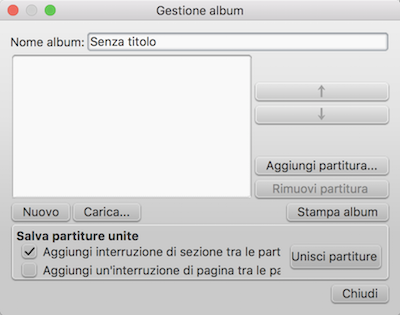
Creare un album
- Per creare un nuovo album, clic sul pulsante Nuovo. Inserire un titolo nella casella "Nome Album" in alto.
- Per aggiungere uno spartito all'album, clic sul pulsante Aggiungi partitura. Apparirà una finestra per la selezione dei file dove è possibile selezionare uno o più spartiti dal computer. Clic OK.
- Gli spartiti aggiunti appariranno in una lista nella gestione album. È possibile riordinare il loro ordine selezionandone uno e cliccando sul pulsante ↑ o ↓
Caricare un album
Se si è creato un album precedentemente, è possibile aprirlo con Gestione Album cliccando sul pulsante Carica.... Apparirà una finestra di dialogo per caricarne il file .album dal vostro computer.
Stampare un album
Per stampare un album come un unico documento, clic sul pulsante Stampa Album. Le partiture caricate nella Gestione Album saranno stampate nell'ordine della lista con i corretti numeri di pagina, ignorando i valori offset di numero di pagina del menu Impaginazione → Impostazioni pagina... → Numero prima pagina per tutti gli spartiti tranne il primo. Poiché l'album è stampato in un unico processo di stampa, l'opzione di stampa fronte-retro funziona come previsto.
Unire partiture
Per unire diverse partiture in un unico file .mscz, clic sul pulsante Unisci partiture. Gli spartiti saranno uniti nell'ordine della lista in un'unica partitura. Se non sono già presenti, linee- e interruzioni di sezione vengono aggiunti all'ultima battuta o cornice di ciascuna partitura dei file uniti. Tutti gli stili sono presi dal primo spartito, le diverse impostazioni di stile degli spartiti successivi sono ignorati.
Tutte le partiture dovrebbero avere lo stesso numero di parti e pentagrammi perché funzioni correttamente, preferibilmente con gli strumenti nello stesso ordine. Se gli spartiti hanno lo stesso numero di strumenti, ma non gli stessi o nello stesso ordine, il nome dello strumento della prima partitura si sovrascrive a quello delle successive. Se alcuni spartiti hanno meno strumenti del primo, sono creati dei pentagrammi vuoti per la sezione. Ogni parte o pentagramma non presente nella prima partitura viene persa nella partitura unita.
Salvare album
Premendo il pulsante Chiudi verrà richiesto di salvare l'album come file .album. Questo tipo di file non è come una partitura unita; consiste semplicemente nella lista degli spartiti. I file album possono essere caricati nella Gestione Album come descritto sopra.
Attrezzi
Sono stati sviluppati alcuni strumenti. Si trovano in Modifica → Attrezzi
Aggiungi/rimuovi interruzioni di riga
Questo strumento aggiunge o elimina automaticamente le interruzioni di linea :
- Aggiungi interruzioni di linea
- ogni X battute
- esplicitamente alla fine di ogni sistema corrente
- Rimuovi
- tutte le correnti interruzioni di riga
Questo comando opera su una selezione di battute, o, di default, sull'intera partitura.
- C'è l'opzione per applicarlo ad una selezione di battute
-
Modifica → Attrezzi → Aggiungi/rimuovi interruzioni di riga

-
Premere OK.
Esplodi/Implodi
Questi comandi consentono di esplodere il contenuto di un pentagramma che contiene una serie di accordi in singole linee melodiche sul successivo pentagramma, o ad implodere pentagrammi contenenti singole linee melodiche in una serie di accordi su un singolo rigo.
Esplodi
Selezionare un intervallo su un pentagramma di origine contenente accordi con più note, eseguire Modifica → Attrezzi → Esplodi. Gli accordi saranno "esplosi" sul pentagramma di destinazione in basso (una nota per pentagramma). Se si parte selezionando l'intervallo su un singolo pentagramma MuseScore userà tanti pentagrammi di destinazione quanti sono necessari - se l'accordo più grande ha quattro note, utilizzerà quattro pentagrammi. Tuttavia, se si avvia selezionando l'intervallo su più pentagrammi MuseScore si limiterà all'ultimo pentagramma selezionato.
Implodi
Selezionare un intervallo di battute su più pentagrammi che hanno ritmi sostanzialmente simili, eseguire Modifica → Attrezzi → Implodi. MuseScore combinerà il contenuto dei pentagrammi in accordi sul rigo superiore - l'opposto di esplodere. C'è un caso speciale, se si seleziona un solo pentagramma - MuseScore farà essenzialmente la stessa cosa, ma unirà il contenuto di multiple voci di quel pentagramma in accordi nella voce 1.
Riempire con barre
Questo comando riempie la selezione con barre, una per ogni battito. Le barre saranno centrate sulla linea centrale del personale e sono impostate per non trasporre o riprodurre il suono.

Commutare a notazione ritmica a barre
Questo comando converte le note selezionate in notazione ritmica a barre: le note hanno le teste a barra e sono impostate per non trasporre o riprodurre il suono. Per le note delle voci uno o due, le note sono ancorate al rigo centrale.

Per le note delle voci tre o quattro, le note sono ancorate al di sopra o al di sotto del pentagramma e sono rappresentate piccole (detta anche notazione "accentata"). Potrebbe essere utile utilizzare il filtro selezione per escludere le voci uno e due dalla selezione, prima di eseguire questo comando, in modo che solo le note delle voci tre e quattro siano interessate.
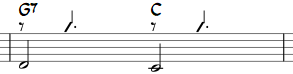
Risequenziare marcatori di riferimento
Questo comando risequenzia i marcatori di riferimento nell'intervallo selezionato
- Aggiungere un marcatore di riferimento
- Selezionare un intervallo
- Modifica → Attrezzi → Risequenzia marcatori di riferimento
MuseScore rileva automaticamente la sequenza in base al primo marcatore di riferimento nella selezione - tutti i marcatori di riferimento nella selezione vengono modificati di conseguenza.
La sequenza può essere:
- a, b, c,
- A, B, C,
- semplice sequenza numerica - 1, 2, 3,
- numericamente corrispondente ai numeri delle battute
Copia le parole negli appunti
Questo comando, disponibile in MuseScore 2.0.3 e versioni successive, copia tutti i testi di una partitura, in modo da poterli incollare in un altro documento.
Vedi anche
Basso continuo
Aggiungere una nuova indicazione di basso continuo
- Selezionare la nota a cui applicare il basso continuo
- Premere la scorciatoia Basso continuo (di default Ctrl+G; può essere modificata da Preferenze)
- Inserire il testo nella 'casella blu' dell'editore di testo (vedi sotto)
- Premere Spazio per spostarsi alla nota successiva per inserire un'altra indicazione di basso continuo (o fare clic al di fuori dell'editore di testo per chiuderlo)
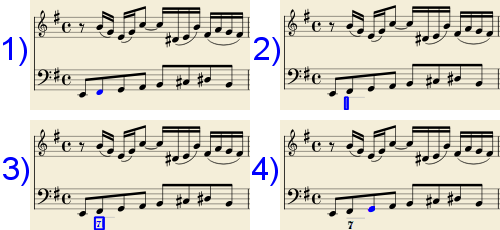
Con Spazio l'editore avanza alla nota, o pausa, successiva del pentagramma al quale è stato aggiunto il basso continuo. Per passare a un punto intermedio, o estendere un gruppo di basso continuo a una durata più lunga, vedi sotto Durata gruppo.
Tab sposta la casella di modifica all'inizio della misura successiva.
Maiusc+Spazio sposta la casella di modifica alla nota, o pausa, precedente nel pentagramma.
Maiusc+Tab sposta la casella di modifica all'inizio della battuta precedente.
Formato testo
Numeri
I numeri vengono immessi direttamente. Gruppi di più numeri sovrapposti in una stessa posizione si inseriscono separandoli con Invio:
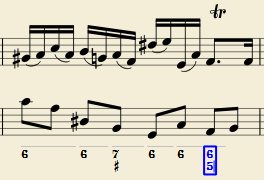
Alterazioni
Le alterazioni possono essere inserite con i normali tasti:
| Per inserire: | digitare: |
|---|---|
| doppio bemolle | bb |
| bemolle | b |
| naturale | h |
| diesis | # |
| doppio diesis | ## |
Questi caratteri si trasformeranno automaticamente nei segni corretti quando si lascia l'editor. Le alterazioni possono essere inserite prima o dopo un numero (e, naturalmente, al posto di un numero, per terze alterate), secondo lo stile richiesto; entrambi gli stili sono allineati correttamente, con l'accidentale 'agganciato' a sinistra o destra.
Forme combinate
Numeri tagliati o con una croce si inseriscono aggiungendo \, / o + dopo il numero (combinando i suffissi); la forma combinata corretta verrà applicata al momento di lasciare l'editor:
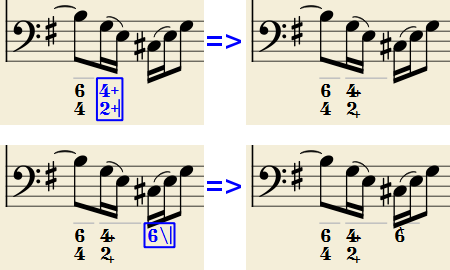
Il carattere integrato può gestire combinazioni equivalenti, privilegiando la sostituzione più comune:
1+, 2+, 3+, 4+ diventa  (o
(o  )
)
e 5\, 6\, 7\, 8\, 9\ diventa  (o
(o  )
)
Ricordare che / può essere combinato solo con 5; qualsiasi altra figura 'barrata' è resa con un punto interrogativo.
+ può anche essere usato prima di un numero; iin questo caso non è combinato, ma allineato correttamente ('+' agganciato al lato sinistro).
Parentesi
Parentesi rotonde: '(', ')' e quadre: '[', ']', aperte e chiuse, possono essere inserite prima o dopo un'alterazione, un numero o una linea di prosecuzione; le parentesi aggiunte non interferiranno con il corretto allineamento del carattere principale
Nota:
- L'editore di testo non verifica che le parentesi, aperte e chiuse, rotonde o quadrate, siano correttamente equilibrate.
- Diverse parentesi in fila non sono sintatticamente corrette ed impediscono la corretta ricognizione del testo inserito.
- Una parentesi tra una cifra e un suffisso ('+', '\', '/') è accettato, ma esclude le forme combinate
Durata gruppo
La linea di durata gruppo si inserisce aggiungendo un '_' (sottolineato) alla fine della linea. Ogni numero di un gruppo può avere una propria linea di continuazione:
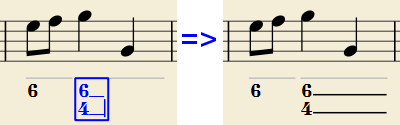
Le righe di durata gruppo si estendono per tutta la durata del gruppo di basso continuo (ma attualmente non continuano sul successivo sistema come per il melisma delle parole).
Durata gruppo 'esteso'
Occasionalmente, una riga di durata gruppo deve connettersi con quella di un gruppo successivo, quando un grado di accordo deve essere tenuto tra due gruppi. Esempi (entrambi da J. Boismortier, Pièces de viole, op. 31, Paris 1730):
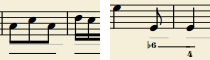
Nel primo caso, ciascun gruppo ha una propria linea di durata; nella seconda, la linea del primo gruppo confluisce 'nella' seconda.
Questo si ottiene inserendo diversi (due o più) trattini bassi "__" alla fine della linea di testo del primo gruppo.
Durata
Ogni gruppo di basso continuo ha una durata, che è indicata, sopra di questo, da una linea grigio chiaro (naturalmente, questa linea è indicativa e non è stampato o esportata in PDF).
Inizialmente, un gruppo ha la stessa durata della nota alla quale è collegato. Una durata diversa può essere necessaria per soddisfare diversi gruppi con una sola lettera o per estendere un gruppo su un arco di più note.
Per questo scopo si utilizzano le combinazioni di tasti sotto elencate; ognuna di loro
- sposta la casella di testo per la durata indicata
E - imposta la durata del gruppo precedente fino alla nuova posizione della casella di testo.
Pressing several of them in sequence without entering any figured bass text repeatedly extends the previous group.
| Digitare: | per ottenere: |
|---|---|
| Ctrl+1 | 1/64 |
| Ctrl+2 | 1/32 |
| Ctrl+3 | 1/16 |
| Ctrl+4 | 1/8 (croma) |
| Ctrl+5 | 1/4 (semiminima) |
| Ctrl+6 | half note (minima) |
| Ctrl+7 | whole note (semibreve) |
| Ctrl+8 | 2 whole notes (breve) |
(i numeri sono gli stessi utilizzati per impostare la durata delle note)
L'impostazione della durata esatta del gruppo basso continuo è obbligatoria solo in due casi:
- Quando più gruppi sono sotto una nota di un unico pentagrammapersonale (non c'è altro modo).
- Quando si utilizzano linee di durata gruppo poiché la lunghezza dipende dalla durata
Tuttavia è buona norma impostare sempre la durata al valore previsto per l'utilizzo di plugin e MusicXML.
Modifica basso continuo (già inserito)
Per modificare l'indicazione di basso continuo già inserita:
- Selezionare il b.c., o la nota a cui appartiene, e premere la stessa scorciatoia per il basso continuo utilizzata per creare uno nuovo
o - Evidenziarlo con un doppio clic
La consueta casella di testo si aprirà con il testo convertito in caratteri normali ('b', '#' e 'h' per alterazioni, combinazioni di suffissi, sottolineature, ecc) pronto per una semplice modifica
Poi premere Spazio per spostarsi alla nota successiva, o fare clic fuori della casella di testo per uscirne, come per inserire nuove indicazioni.
Stile
Il menù Stile → Generale... permette di configurare l'aspetto del basso continuo. Selezionare "Basso continuo" nella colonna di sinistra della finestra di dialogo per visualizzare:
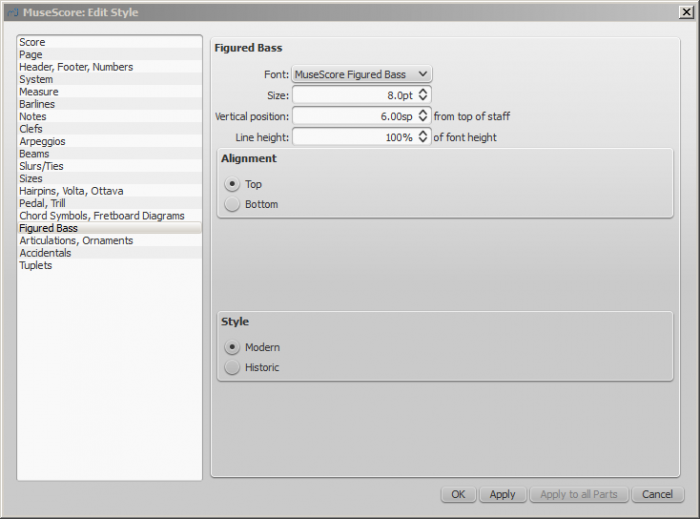
L'elenco dei Font contiene tutti i caratteri configurati per il basso continuo. Una installazione standard contiene solo un set di caratteri, "MuseScore Figured Bass", che è anche quallo preimpostato.
Dimensione è la grandezza del font (in punti). È collegata al valore di spazio: per spazio predefinito viene utilizzato il valore immesso; per valori di spazio maggiori o minori viene utilizzato un carattereadeguato proporzionalmente.
Posizione verticale è la distanza (in spazi) dal margine alto del pentagramma alla linea di testo del basso continuo. I valori negativi spostano in su (basso continuo sopra il rigo) i valori positivi in basso (basso continuo sotto il rigo: un valore superiore a 4 è necessario per scavalcare il pentagramma).
Altezza linea è la distanza tra la linea di base di ogni basso continuo; è espressa in valore percentuale della dimensione del font.
L'immagine seguente visualizza ciascun parametro numerico:
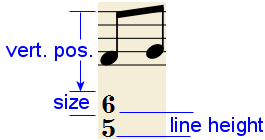
Il pulsante Allineamento margine superiore/inferiore seleziona l'allineamento verticale: con Superiore a linea superiore di ogni gruppo è allineata con la posizione verticale principale e il basso vi è 'ancorato' (è normalmente utilizzato per la notazione del basso continuo ed è l'impostazione predefinita); con Inferiore, la linea inferiore è allineata con la posizione verticale principale e il gruppo 'siede' su di essa (è talvolta usato in alcuni tipi di notazioni di analisi armonica):
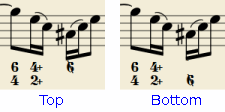
Il pulsante Stile Moderno/Storico seleziona lo stile tipografico delle forme combinate. La differenza tra gli stili è mostrata sotto:
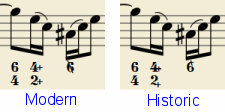
Sintassi corretta
Perchè le sostituzioni rilevanti e le forme combinate siano applicate e correttamente allineate il meccanismo di basso continuo prevede che i testi inseriti rispettino alcune regole (che sono, in ogni caso, le regole per la sintassi delle indicazioni di basso continuo):
- Ci può essere una sola alterazione (prima o dopo), o un solo suffisso combinato per figura;
- Non ci possono essere un'alterazione e un suffisso combinato;
- Può esserci un'alterazione senza numero (terza alterata) ma non un suffisso combinato senza un numero.
- Qualsiasi altro carattere non elencato sopra non è previsto.
Se un testo immesso non segue queste regole, non sarà elaborato: sarà memorizzato e visualizzato così com'è, senza alcuna configurazione.
Elenco tasti
| Digitare: | per ottenere: |
|---|---|
| Ctrl+G | Aggiunge un nuovo gruppo di basso continuo alla nota selezionata. |
| Spazio | Sposta la casella di modifica alla nota successiva. |
| Maiusc+Spazio | Sposta la casella di modifica alla nota precedente. |
| Tab | Sposta la casella di modifica alla battuta successiva. |
| Maiusc+Tab | Sposta la casella di modifica alla battuta precedente. |
| Ctrl+1 | Sposta la casella di modifica di 1/64, impostando la durata del gruppo precedente. |
| Ctrl+2 | Sposta la casella di modifica di 1/32, impostando la durata del gruppo precedente. |
| Ctrl+3 | Sposta la casella di modifica di 1/16, impostando la durata del gruppo precedente. |
| Ctrl+4 | Sposta la casella di modifica di 1/8 (croma), impostando la durata del gruppo precedente. |
| Ctrl+5 | Sposta la casella di modifica di 1/4 (semiminima), impostando la durata del gruppo precedente. |
| Ctrl+6 | Sposta la casella di modifica di una minima, impostando la durata del gruppo precedente. |
| Ctrl+7 | Sposta la casella di modifica di una semibreve, impostando la durata del gruppo precedente. |
| Ctrl+8 | Sposta la casella di modifica di una breve, impostando la durata del gruppo precedente. |
| B B | Inserisce un doppio bemolle |
| B | Inserisce un bemolle |
| H | Inserisce un naturale. |
| # | Inserisce un diesis. |
| # # | Inserisce un doppio diesis. |
| _ | Inserisce una linea di durata. |
| _ _ | Inserisce una linea di durata estesa. |
Estrazione parti
MuseScore non permette unicamente di creare e stampare una partitura d’insieme ma anche le diverse parti per ogni singolo strumento parti.
Nota: Nella versione corrente di MuseScore non è possibile separare un singolo pentagramma (che contiene due o più voci) in parti separate. Quindi sarà necessario creare un pentagramma indipendente nella partitura completa per ogni strumento che si necessita stampare come parte individuale.
Impostare tutte le parti contemporaneamente
Se avete una partitura orchestrale nella quale ogni strumento ha la sua parte questo è il sistema più semplice per estrarle:
-
Dal menu, selezionare File → Parts...
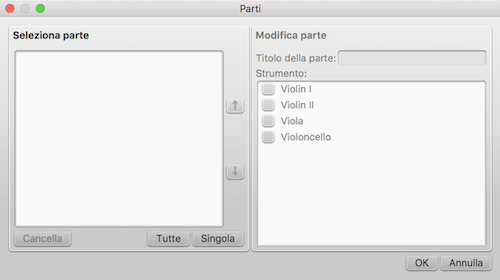
-
Click sul tasto Tutte (Le parti avranno lo stesso nome dello strumento sul pentagramma principale e viene aggiunto un numero progressivo per distinguere le parti che hanno lo stesso nome);
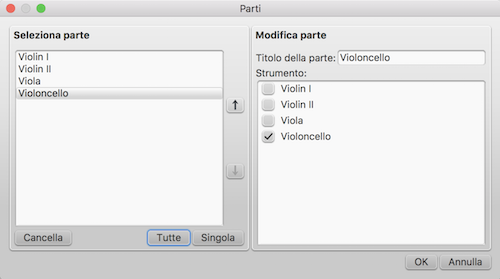
-
Click su OK.
Ora è possibile avere accesso alle diverse parti selezionando il pannello nella parte superiore della finestra del documento
Definire parti
È possibile definire le parti in qualsiasi momento dopo aver creato un nuovo spartito. È necessario definire le parti solo una volta per ogni partitura ma, se necessario, è possibile apportare cambiamenti. Le seguenti istruzioni utilizzano un quartetto d’archi come esempio ma gli stessi principi si applicano a qualsiasi insieme.
-
Dal menu, selezionare File → Parts...
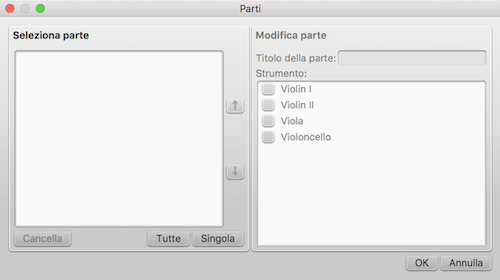
-
Nella finestra Parti click Singola per creare una “definizione di parte”
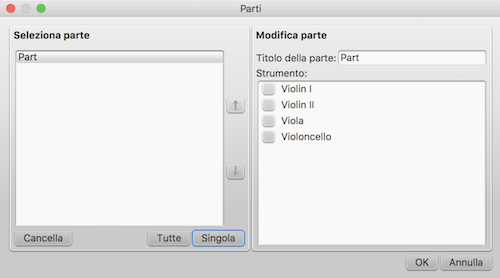
-
Nel pannello a destra digitare il nome che si ha intenzione di usare come titolo (che sarà anche il nome del file della parte corrispondente per l’esportazione)
-
Scegliere gli strumenti che si vogliono usare per la parte selezionando la relativa casella nel pannello di destra. Di solito c’è un solo strumento per parte ma, in alcuni casi, può essere necessario selezionare più di uno strumento (per esempio i diversi righi di percussioni). MuseScore permette di selezionare tutti gli strumenti necessari per ogni parte.
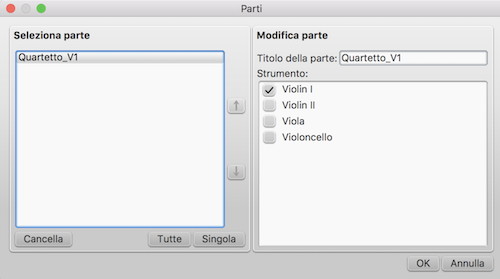
-
Ripetere nuovamente i passaggi da 2 a 4 per ogni parte che si vuole creare
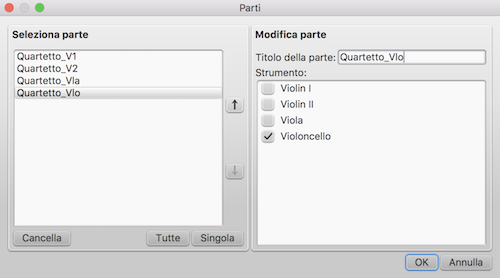
-
Una volta ultimato, click su OK per chiudere la finestra “parti”.
La definizione delle parti è ultimata. Non sarà più necessario ripeterla a meno che non si aggiunga o rimuova uno strumento dalla partitura completa.
Esportare le parti
- Dal menu, selezionare File → Esporta Parti…;
- Individuate la destinazione in cui esportarle e selezionate il formato del file (quello preimpostato è PDF);
- Per il nome del file inserite qualsiasi prefisso sia funzionale per tutte le parti, o lasciate il valore predefinito (il nome del file della partitura);
- Click su OK.
Questo genererà il file con i nomi "<prefisso>" + "-" + "<nome parte>.<estensione>". Inoltre, durante l'esportazione in formato PDF, questo genererà anche il file "<prefisso>" + "-Partitura_e_Parti.pdf".
Salvare
Parti e partitura sono "collegati", il che significa che qualsiasi modifica al contenuto di una influenzerà l'altra, ma le modifiche all'impaginazione non lo faranno. Dopo aver creato le parti, esse verranno salvate con la partitura (se si apre lo spartito avrete le schede per la partitura e ogni parte creata).
Comunque, se si desidera salvare una parte singolarmente:
- Accertarsi che la parte sia “attiva”. In caso contrario selezionare la linguetta corrispondente
- Dal menu, selezionare File → Salva come...
È possibile, tuttavia, salvare ogni parte individualmente, selezionando la linguetta e utilizzando File → Salva come...
Stampare una parte
- Accertarsi che la parte sia “attiva”. In caso contrario selezionare la linguetta corrispondente
- Dal menu, selezionare File → Stampa… per aprire la finestra di dialogo per la stampa.
Files recuperati
Se sul vostro computer MuseScore va in crash, o se viene a mancare l'elettricità, quando si fa ripartire MuseScore un messaggio pop-up chiede se si vuole ripristinare la sessione di lavoro precedente.
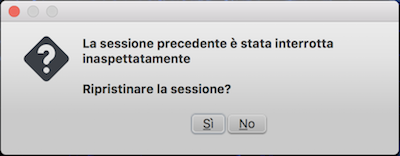
Scegliendo No tutto il lavoro della sessione precedente sarà perso. Facendo clic su Si MuseScore tenterà di recuperare i files che erano aperti.
Funzionamento del salvataggio dopo il recupero di una sessione
Quando MuseScore recupera i files dopo un crash li rinomina con il percorso completo prima del nome originario del file. Questo nome molto lungo apparirà nel pannello (o pannelli) nella parte superiore della finestra dello spartito attiva. In alcuni sistemi operativi, quando un utente salva uno dei files recuperati, questo è salvato nella cartella di esecuzione del programma. Questa non è necessariamente la stessa directory dove la partitura è stata salvata al momento della sua creazione. Potrebbe non essere possibile trovare il file corretto nella solita cartella.
Per evitarlo, non usare "Salva" per il primo salvataggio di un file recuperato. Utilizzare il comando da menu "Salva come..." prima di fare una qualsiasi revisione alla partitura, in modo da salvare ogni file recuperato con il suo nome originale o uno nuovo. Si aprirà una finestra che permette di trovare la giusta cartella e directory. Questo è importante per essere sicuri di salvare il file nella cartella in cui ci si aspetta di trovarlo successivamente
Trovare un file recuperato
Nel momento in cui "Salva" è utilizzato al posto di "Salva come..." con un file recuperato, sarà necessario cercarlo nel computer. Il posizionamento di questi files può variare, dipende dal sistema operativo e dalla directory in cui è installato MuseScore.
Per Windows 7, con una installazione di MuseScore nella directory dei files di programma x86, i files recuperati sono salvati automaticamente in C:\Program Files (x86)\MuseScore 2\bin (attualmente %ProgramFiles(x86)%\MuseScore 2\bin).
Per Windows 10 cercare in C:\Users\[User Name]\AppData\Local\VirtualStore\Program Files (x86)\MuseScore 2\bin (actually%LOCALAPPDATA%\VirtualStore\%ProgramFiles(x86):~3%\MuseScore 2\bin).
Potrebbe essere necessario effettuare una ricerca nell'intero sistema per trovare i files salvati direttamente dopo una sessione recuperata. Utilizzare delle parole chiave del nome del file originale così come i caratteri jolly, e specificare la data di modifica.
Vedi anche
Collegamenti esterni
Come recuperare una copia di backup di una partitura (in inglese)
Formato dei file
MuseScore supporta un'ampia varietà di formati di file, che permette di condividere e pubblicare i punteggi nel formato più adatto alle vostre esigenze.
È possibile importare i file tramite File → Apri... ed esportare da File → Esporta....
Oltre ai formati descritti nel seguito, è possibile salvare e condividere i proprispartiti sul Web all'indirizzo MuseScore.com File → Salva Online.... Vedi Condividere le partiture online.
Formato nativo di MuseScore
Questi sono i formati utilizzati da File → Salva o dal pulsante  o dalle Scorciatoie tastiera (Ctrl+S) e dalla finestra di dialogo File → Salva come....
o dalle Scorciatoie tastiera (Ctrl+S) e dalla finestra di dialogo File → Salva come....
Formato MuseScore (*.mscz)
MSCZ è il formato standard dei file MuseScore raccomandato per la maggior parte degli utilizzi.
Una partitura salvata in questo formato occupa pochissimo spazio su disco, ma mantiene tutte le informazioni necessarie. Il formato è una versione compressa (ZIP) di file .mscx e include tutte le immagini.
Formato non compresso di MuseScore (*.mscx)
MSCX è la versione non compressa del formato dei file MuseScore.
Una partitura salvata in questo formato conserverà tutte le informazioni, tranne le immagini. È consigliato per quando si modifica manualmente il formato del file (usando un editor di testo).
Le precedenti versioni di MuseScore utilizzano l'estensione del file *.msc. Poichè questo formato è in conflitto con un'estensione di file utilizzata da Microsoft Windows, e viene bloccato da alcuni provider di posta elettronica, è stato sostituito dalla più recente estensione MSCX.
I formati MSCZ e MSCX di MuseScore 2.0 non possono essere letti da MuseScore 1.3 o precedenti, utilizzare allora →XML o →MXL.
Nota sui font: MuseScore non incorpora i font di testo nel file, tranne che per i set di caratteri FreeSerif, FreeSerifBold, FreeSerifItalic, FreeSerifBoldItalic e FreeSans. Per condividere un file MuseScore con terzi, scegliere questi font per il testo, o un tipo di carattere che anche gli altri abbiano installato. Quando un sistema operativo non dispone dei caratteri specificati nel file, MuseScore utilizzerà un ripiego - e, in questo caso, la partitura apparirà differente.
MuseScore file di backup
File di backup di MuseScore (*.mscz, o *.mscx,)
I file di backup vengono creati automaticamente e salvati nella stessa cartella dei normali file MuseScore. Il file di backup aggiunge un punto all'inizio del nome del file (.) e una virgola (,) alla fine (es. se il file normale è chiamato "senzatitolo.mscz", la copia di backup sarà ".senzatitolo.mscz,").
La copia di backup contiene la versione precedentemente salvata del file MuseScore e può essere importante se la copia normale viene danneggiata, o per guardare una versione precedente della partitura.
Per aprire un file di backup MuseScore, il punto e la virgola devono essere rimossi dal nome. Poichè il file viene salvato nella stessa cartella dei normali file MuseScore, Potrebbe anche essere necessario attribuire un nome univoco (ad esempio, cambiando ".senzatitolo.mscz," in "senzatitolo-backup1.mscz").
Per visualizzare i file di backup di MuseScore, potrebbe essere necessario modificare le impostazioni del sistema a "Mostra file nascosti". vedi anche Come recuperare una copia di backup di una partitura (MuseScore 2).
Visualizzare e stampare (solo esportazione)
PDF (*.pdf)
Il formato PDF (Portable Document Format) è l'ideale per condividere una partitura con altri che non abbiano bisogno di modificarne il contenuto. La maggior parte degli utenti ha un visualizzatore di PDF sul proprio computer quindi, per visualizzarla, non è richieto software supplementare.
PNG (*.png)
PNG (Portable Network Graphics) è un formato di immagine bitmap ampiamente supportato dal software su Windows, macOS e Linux.
Il formato immagine è particolarmente popolare sul web. . Spartiti di più pagine vengono esportati con un file PNG per ogni pagina. genera le immagini come apparirebbero sulla pagina stampata. Nella scheda Modifica → Preferenze... (Mac: MuseScore → Preferenze...) è possibile impostare la risoluzione e l'utilizzo dello sfondo trasparente.
Per creare immagini che mostrano solo alcune parti della partitura, con o senza elementi solo dello schermo come cornici, note invisibili o fuori estensione, colori ecc. utilizzare Acquisizione immagini
SVG (*.svg)
I file SVG Scalable Vector Graphics possono essere aperti dalla maggior parte dei browser web (ad eccezione delle versioni precedenti alla 9 di Internet Explorer) e dalla maggior parte dei software di grafica vettoriale. Ma la maggior parte dei software SVG non supportano i font incorporati, quindi i caratteri appropriati per MuseScore devono essere installati per poter visualizzare questi file in modo corretto.
Ascoltare (solo esportazione)
WAV audio (*.wav)
WAV (Waveform Audio Format) è un formato audio non compresso.
Sviluppato da Microsoft e IBM è ampiamente supportato dal software per Windows, macOS e Linux. Si tratta di un formato ideale da utilizzare per la creazione di CD perchè mantiene intatta la qualità del suono. Però i file di grandi dimensioni rendono difficile la condivisione via e-mail o via web.
FLAC audio (*.flac)
FLAC Free Lossless Audio Codec è un formato audio compresso.
I file FLAC richiedono circa la metà delle dimensioni di un file audio non compresso e sono di altrettanto buona qualità. Windows e macOS non sono dotati di supporto per FLAC, ma un software come VLC media player può riprodurre i file FLAC su qualsiasi sistema operativo.
Ogg Vorbis (*.ogg)
Ogg Vorbis è inteso come un sostituto, libero da brevetto, per il popolare formato audio MP3.
Come per gli MP3 i file Ogg Vorbis sono relativamente piccoli (spesso un decimo di un file audio non compresso), ma un po' della qualità del suono si perde. Windows e macOS non sono dotati di supporto per Ogg Vorbis. Ma, software come VLC media player and Firefox può riprodurre i file Ogg su qualsiasi sistema operativo.
MP3 (*.mp3)
I file MP3 sono relativamente piccoli (spesso un decimo di un file audio non compresso), ma la qualità del suono è inferiore.
Per poter creare i file MP3, è necessario installare una libreria aggiuntiva: lame_enc.dll (Windows) o libmp3lame.dylib (Mac). MuseScore chiederà la sua posizione. È disponibile su http://lame.buanzo.org/.
Alcuni utenti Mac possono riscontrare che MuseScore rileva un errore durante il caricamento della libreria MP3. Il problema potrebbe essere dovuto al fatto che quella è una libreria a 32 bit. Una build a 64-bit, che funzionerà con MuseScore, è disponibile su http://www.thalictrum.com/en/products/lame.html (nota: è necessario rinominare il file in libmp3lame.dylib per consentire a MuseScore di riconoscerlo).
Condividere con altri software musicali
MusicXML (*.xml)
MusicXML è lo standard universale per gli spartiti.
È il formato raccomandato per la condivisione di spartiti tra diversi programmi notazionali inclusi Sibelius, Finale, e più di altri 100.
MusicXML compresso (*.mxl)
MusicXML compresso crea file più piccoli rispetto al formato MusicXML normale.
Questo è uno standard più recente e attualmente non è ancora ampiamente supportato da altri programmi notazionali.
MIDI (*.mid, *.midi, *.kar)
MIDI Musical Instrument Digital Interface è un formato ampiamente supportato da sequencer e software di notazione musicale.
I file MIDI sono progettati per scopi di riproduzione e non contengono informazioni sull'impaginazione della partitura, sulla formattazione, ortografia delle altezze dei suoni, abbellimenti, articolazioni, ripetizioni, o tonalità ed altri elementi. Per condividere i file tra i diversi software di notazione musicale si consiglia il formato MusicXML. Utilizzate i file MIDI se siete interessati solo alla riproduzione, .
MuseData (*.md) (solo importazione)
MuseData è un formato sviluppato da Walter B. Hewlett a partire dal 1983 come uno dei primi mezzi di condivisione tra i software di notazione musicale .
Da allora è stato eclissato dal il formato MusicXML, ma sono ancora disponibili online diverse migliaia di partiture in questo formato.
Capella (*.cap, *.capx) (solo importazione)
I file CAP e CAPX sono generati dal programma "Capella".
MuseScore importa dalla versione 2000 (3.0) o successive in modo abbastanza preciso (2.x non funziona, mentre il formato * .all non è supportato dalle versioni 1.x).
Bagpipe Music Writer (*.bww) (solo importazione)
BWW sono generati dal software di nicchia "Bagpipe Music Writer".
BB (*.mgu, *.sgu) (solo importazione)
I file BB sono generati dal software per arrangiamenti "Band-in-a-Box".
Il supporto di MuseScore è sperimentale.
Overture (*.ove) (solo importazione)
I file OVE sono generati dal software "Overture".
Questo formato è popolare soprattutto in ambienti di lingua cinese, come la Cina continentale, Hong Kong e Taiwan.
Il supporto di MuseScore è sperimentale.
Guitar Pro (*.GTP, *.GP3, *.GP4, *.GP5, *.GPX) (solo importazione)
Vedi anche
Funzionalità Early music (musica antica)
MuseScore 2.0 offre numerose nuove funzioni per creare stampe di musica antica (in particolare medievali e rinascimentali) affini alle edizioni commerciali del 20 ° secolo in poi.
Notazione senza divisione in battute
La maggior parte della musica rinascimentale non presentava la divisione in battute. Avere le note lunghe suddivise o collegate da legature di valore al di sopra delle stanghette modifica significativamente l'aspetto della partitura. Riconoscere le grandi linee melodiche e i motivi ripetuti potrebbe diventare più difficile. Così MuseScore fornisce un metodo di visualizzazione, sperimentale, in cui i valori di nota rimangono intatti. Questo metodo può essere attivato barrando la casella di controllo nella sezione Spartito della finestra di dialogo Stile che si apre da Stile → Generale...
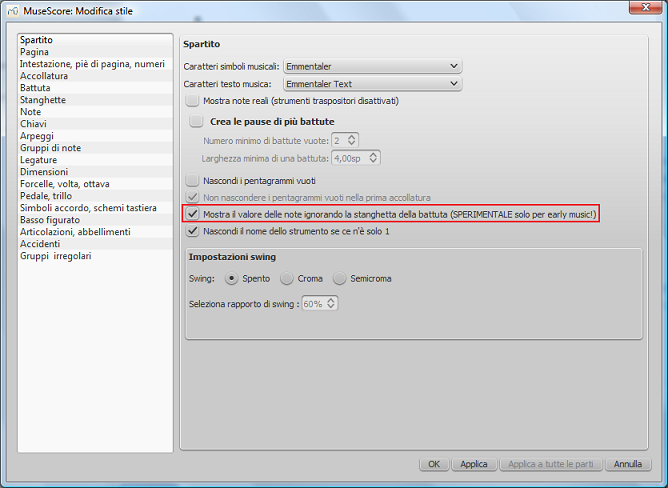
Il pulsante Applica esegue la modifica immediatamente.
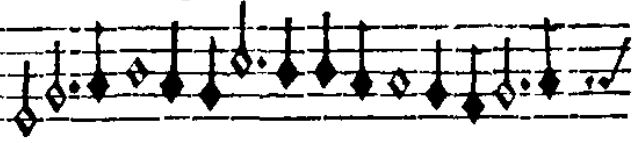
Notazione originale (De Profundis Clamavi per 4 voci di Nicolas Champion)

Prima delle modifiche di stile

Dopo le modifiche di stile
Notare che la funzione è ancora in fase sperimentale e potrebbe contenere bug. Il valore della nota più lungo supportato è la longa (una longa puntata è ancora divisa e presenta la legatura superiormente).
Per eliminare le stanghette è sufficiente deselezionare la casella "Mostra stanghette" nella finestra Proprietà del pentagramma. Tuttavia, vi è un'altra opzione.
Mensurstrich
Dal momento che una completa mancanza di stanghette potrebbe rendere ai musicisti moderni più difficoltosa l'esecuzione della musica molti editori hanno stabilito un compromesso chiamato Mensurstrich che prevede le stanghette tra i pentagrammi e non attraverso i righi. Ora questo è possibile: un doppio clic su una stanghetta, trascinare l'estremità inferiore alla parte superiore del pentagramma inferiore e l'estremità superiore alla parte inferiore del pentagramma superiore. Eseguite questa operazione accuratamente (tenendo premuto Maiusc). Quindi deselezionare la stanghetta e le modifiche saranno applicate a tutto il pentagramma.
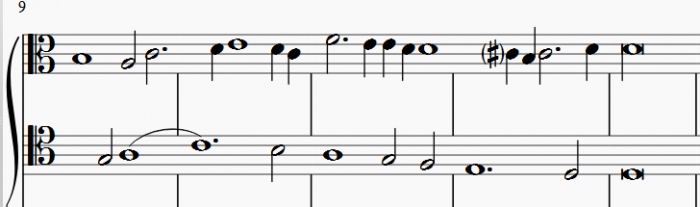
Può essere più facile utilizzare l'ispettore per modificare manualmente i numeri. Per aprire l'Ispettore premere F8 e selezionare una stanghetta. I valori corretti sono:
| Default | Mensurstrich | |
|---|---|---|
| Pentagrammi estesi | 1 | 2 |
| Estendi da | 0 | 8 |
| Estendi da | 8 | 0 |
Potreste voler reimpostare le stanghette ai valori di default alla fine della partitura o di una sezione, ricordatevi di tenere premuto Ctrl, o verrà ripristinato l'intero pentagramma.
Ambitus
Prima che si realizzasse l'idea di altezza assoluta agli esecutori era richiesto di trasportare, al volo, la musica vocale ad una tonalità adatta al loro ensemble. Per aiutarli veniva a volte inserito all'inizio del pentagramma un ambitus per indicare l'estensione dell'intervallo della voce. L'ambitus si trova nella tavolozza nella parte inferiore della sezione linee, trascinarlo dalla tavolozza ad una chiave. Rileverà automaticamente l'intervallo.
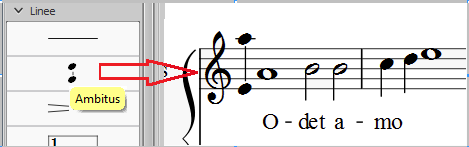
L'ambitus comprenderà tutte le battute fino alla successiva interruzione di sezione, oltre la quale può essere applicato un nuovo ambitus. Può essere regolato manualmente o automaticamente con l'Ispettore. Selezionare prima l'ambitus da modificare. Per le regolazioni manuali modificare i valori delle note superiore e inferiore. Per la regolazione automatica fare clic sul pulsante Aggiorna intervallo nell'Ispettore.
Unità di Tempo Mensurale
Nel sistema di notazione mensurale le unità di tempo non definiscono la lunghezza di una battuta ma la lunghezza di breve e semibreve. MuseScore supporta i simboli di tempo mensurali come metodo di visualizzazione nella finestra di dialogo Proprietà dell'unità di tempo, proprio solo come simboli visualizzati. per esempio la proporzione tra minima e semibreve non può essere modificata.
Un utilizzo di questi simboli è la riproduzione delle composizioni del Rinascimento, in cui sono presenti più voci con diverse unità di tempo simultaneamente, senza l'utilizzo di gruppi irregolari. Modificare l'unità tempo in base al singolo pentagramma fino a far coincidere l'inizio e la fine di una battuta in tutti i pentagrammi. Se questo risulta impossibile prendere in considerazione la possibilità di aumentare le dimensioni delle battute in base al minimo comune denominatore.
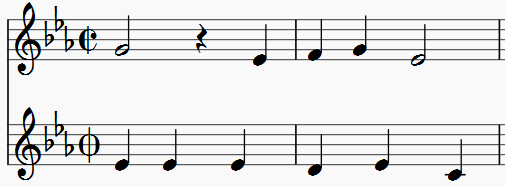
De Profundis Clamavi per 5 voci di Josquin Des Prez
Vedi anche
Gruppo di note tra pentagrammi
Negli spartiti per pianoforte è frequente l'utilizzo di tutti e due i pentagrammi (chiave di basso e chiave di violino) per scrivere frasi musicali.
Questo effetto può essere ottenuto in MuseScore come segue:
Per prima cosa inserire tutte le note della frase in un pentagramma:
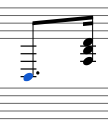
Ctrl+Maiusc+↓ spostano le note o accordi selezionati nel pentagramma sottostante.(Mac: ⌘+Maiusc+↓.)
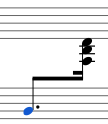
Per posizionare le code: un doppio clic sull'elemento per entrare in Modalità di modifica. Trascinare la maniglia per modificarne la posizione.
Vedi anche
- Stanghette : come estenderle su più pentagrammi.
Importazione MIDI
L'Importazione MIDI è personalizzabile tramite il pannello di importazione MIDI che compare ogni volta che file .mid/file midi/.kar vengono aperti in MuseScore. Con questo pannello, gli utenti ottengono un controllo più preciso dell'elaborazione, selezionando tracce e applicando loro le opzioni disponibili (per esempio l'uso di quantizzazione, note puntate, legature ecc.); Il pulsante "Applica" (in alto) mostrerà tutte le modifiche con effetto immediato. Il pulsante "Annulla" eliminerà immediatamente le modifiche non salvate.
Utilizzare Maiusc+rotella del mouse o Ctrl+rotella del mouse per scorrere le opzioni orizzontalmente; o le tracce, verticalmente, senza modificare le opzioni.
Il risultato dovrebbe essere una migliore qualità nella riproduzione della partitura dal file
Il pannello di importazione MIDI mostra una lista di tracce (sono visualizzabili solo le tracce con eventi nota) e le operazioni disponibili per ogni traccia.
Se ci sono più tracce, ne viene aggiunta un'altra, in cima alla lista, per selezionare tutte le tracce in una sola volta.

Nel pannello, è possibile selezionare le tracce per l'importazione e riordinarle. Vengono visualizzate anche alcune meta informazioni (suono, nome pentagramma, e 'parole' se presenti). La presenza della colonna parole è un'indicazione che il file contiene una traccia per i testi, assegnabile alle diverse tracce tramite l'elenco a discesa disponibile con un clic.
Le operazioni (a destra) sono presenti come coppie: "nome" - "valore". Ogni valore è modificabile e cliccabile. Può essere una combinazione o una casella di controllo (lista di scelte disponibili). La serie di opzioni disponibili può variare da traccia a traccia, a seconda del tipo (suoni determinati o traccia percussioni).
Il pannello di importazione MIDI aggiorna le informazioni rilevanti di qualsiasi file visualizzato se l'utente ne ha aperti diversi . Se non più necessario il pannello di importazione MIDI può essere chiuso facendo clic sul pulsante nell'angolo in alto a sinistra. Il pannello riapparirà dopo aver cliccato sul pulsante "Mostra pannello di importazione MIDI" che appare subito dopo che il pannello è stato chiuso.
Operazioni disponibili
- MuseScore strumenti
- Assegna uno strumento MuseScore (elencati in instruments.xml o specificato nel file xml personalizzato, in Preferenze) che definisce il nome del pentagramma, chiave, tonalità, articolazioni, ecc
- Quantizzazione
-
Quantizza le note MIDI in base a normali schemi. La risoluzione MAX dello schema può essere impostato tramite il menu a tendina:
- Valore da Preferenze (default) - il valore di quantizzazione è preso dalla finestra di dialogo delle preferenze principali di MuseScore (nella scheda "Importazione")
- Semiminima, croma, 1/16, 1/32, 1/64, 1/128th - valori definiti dall'utente
La reale dimensione dello schema è adattativo e si riduce se il valore della nota è piccolo.
- Voci max.
- Imposta il numero massimo di voci consentite
- Gruppi irregolari
- Se abilitata, questa opzione tenta di rilevare i gruppi irregolari e applica lo schema di quantizzazione corrispondente agli accordi del gruppo irregolare.
- È prestazione umana
- Se attivata, questa opzione riduce la precisione della conversione da MIDI a partitura a favore della leggibilità. È utile per i file MIDI non allineati, quando non è disponibile uno schema di quantizzazione. Per questi file l'algoritmo di rilevamento automatico dei battiti è utilizzato per tentare di rilevare le posizioni dalle battute in tutta la partitura.
- Conteggio battute meno 2x
- L'opzione è attiva per i file MIDI non allineati (quando "È prestazione umana" è selezionata per impostazione predefinita). Dimezza il conteggio della battuta ottenuto dall'operazione di tracciamento interno dei battiti. Può essere utile quando il tracciamento dei battiti 2x genera suddivisioni in battute più frequenti del necessario.
- Unità di Tempo
- L'opzione è attiva per i file MIDI non allineati. L'utente può scegliere un'unità di tempo adeguata per tutto il brano se il valore predefinito rilevato è errato. L'opzione è utile perché gestisce i gruppi irregolari importati correttamente a differenza dell'impostazione diretta dalla tavolozza tempo.
- Dividi pentagramma
- Questa opzione è adatta soprattutto per le tracce di pianoforte - per assegnare le note per la mano sinistra o destra dell'esecutore. Utilizza la separazione per altezza costante (l'utente può scegliere l'altezza con opzioni secondarie) o la separazione per altezza variabile (a seconda della larghezza mano - una sorta di ipotesi dal punto di vista del programma).
Per le tracce di batteria (suono "Percussioni" nella lista delle tracce) si divide il personale in più pentagrammi, ciascuno dei quali ottiene un solo tono di percussione (es. suono di batteria). C'è anche una sub-opzione per consentire/non consentire l'applicazione della graffa per l'insieme appena creato delle tracce di percussioni. - Modifica chiavi
- Le chiavi piccole possono essere inserite all'interno di un pentagramma per mantenere gli accordi più vicini alle 5 linee del pentagramma. I cambi di chiave dipendono dal tono medio dell'accordo. I gruppi di note legate non sono interrotti dall'inserimento della chiave (se ciò si verifica, si può segnalare un bug per l'algoritmo in importmidi_clef.cpp). Questa opzione non è disponibile per le tracce percussioni.
- Semplifica durata
- Riduce il numero di pause per formare la durata delle note più "semplice". Per le trecce delle percussioni questa opzione può anche eliminare le pause ed incrementare la durata delle note.
- Mostra staccato
- Opzione per mostrare/nascondere le marcature di staccato nella partitura.
- Note puntate
- Controlla se MuseScore userà note puntate o legature di valore.
- Mostra Testo tempo
- Mostra/nasconde le marcature di testo tempo nella partitura.
- Mostra nomi degli accordi
- Mostra/nasconde i nomi degli accordi nella partitura, se presenti, per i formati di file MIDI XF.
- Riconosci battuta in levare
- Se abilitata, questa opzione non cambia l'unità tempo della prima battuta che è più corta della seconda. È detta anche anacrusi. Questa opzione è applicabile per tutte le tracce in una volta sola.
- Rileva swing
- MuseScore cerca di rilevare lo swing - per sostituire la terzina [4th + 8th] con due crome straight, o ottavi non modificati, (per lo swing consueto, 2:1) o un ottavo puntato più un sedicesimo sempre con due crome straight (per lo shuffle, 3:1). Stampa anche "swing" o "shuffle" all'inizio del pentagramma con note swingate.
Informazioni partitura
Diversi metadati vengono generati automaticamente alla creazione di una partitura, altri possono essere aggiunti in seguito. Possono essere utilizzati nel piè di pagina/intestazione della partitura.
File → Info... mostra i valori dei meta tag esistenti (alcuni possono essere vuot).
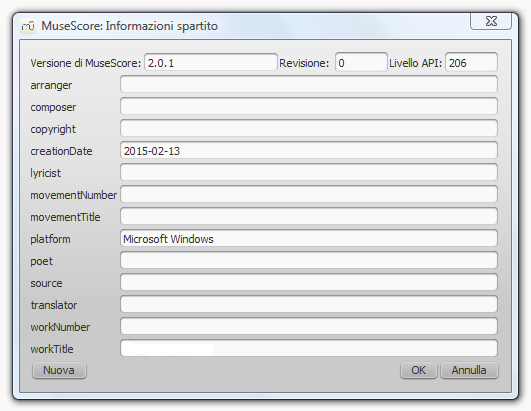
Metadati preesistenti
Ogni partitura ha i seguenti metadati. Alcuni vengono riempiti automaticamente alla creazione della partitura, come i seguenti dettagli dell'elenco:
- Versione di MuseScore: La versione di MuseScore dell'ultimo salvataggio della partitura.
- Revisione: La revisione di MuseScore dell'ultimo salvataggio della partitura.
- Livello API: La versione del formato del file.
- arrangiatore: (vuoto)
- compositore: Come inserito nella procedura guidata di un nuovo spartito (è utilizzato anche per la casella di testo 'compositore' nella cornice superiore; ricordare che le modifiche successive dell'una non si riflettono nell'altra)
- diritto d'autore: Come inserito nella procedura guidata. Le informazioni sul diritto d'autore appaiono come testo apparentemente non modificabile in fondo ad ogni pagina di una partitura, ma può essere modificato o rimosso variandolo qui.
- Data creazione: Data di creazione partitura. Questo potrebbe essere vuoto, se il punteggio è stato salvato in modalità test (vedi Opzioni da linea di comando).
- paroliere: Come inserito nella procedura guidata (è utilizzato anche per la corrispondente casella di testo paroliere nella cornice superiore; ricordare che le modifiche successive dell'una non si riflettono nell'altra))
- Numero movimento: (vuoto)
- Titolo movimento: (vuoto)
- piattaforma: La piattaforma su cui la partitura è stata creata: "Microsoft Windows", "Apple Macintosh", "Linux" o "Sconosciuto". Potrebbe essere vuoto, se il punteggio è stato salvato in modalità test
- poeta: (vuoto)
- fonte: (vuoto)
- traduttore: (vuoto)
- Numero opera: (vuoto)
- Titolo opera: Come inserito nella procedura guidata (è utilizzato anche per la corrispondente casella di testo Titolo; ricordare che le modifiche successive dell'una non si riflettono nell'altra).
Ogni parte ha i seguenti metadati, generati e parzialmente riempiti alla creazione una parte:
- Versione di MuseScore: (vuoto per parti collegate, altrimenti come sopra per la partitura)
- Revisione: (come sopra per la partitura)
- Livello API: (come sopra per la partitura)
- Nome parte: Nome della parte, come indicato alla creazione (è utilizzato anche per la casella di testo 'nome parte' nella cornice superiore; ricordare che le modifiche successive dell'una non si riflettono nell'altra).
I primi tre metadati dell'elenco qui sopra non possono essere utilizzati nell'intestazione o piè di pagina.
Modificare metadati
Per modificare un metadato di una partitura con parti collegate, assicurarsi che la scheda della partitura sia attivata. Per modificare un metadato di una singola parte, assicurarsi che la scheda della parte sia attivata.
Utilizzare File → Info... e modificare il testo corrente, o compilare il campo vuoto, per uno qualsiasi dei dati elencati.
Aggiungere metadati
Per aggiungere un metadato ad una partitura con parti collegate, assicurarsi che la scheda della partitura sia attivata. Per aggiungere un metadato ad una singola parte assicurarsi che la scheda della parte sia attivata.
Utilizzare File → Info... → Nuovo

Inserire il nome del metadato e fare clic su OK (o Annulla). Il metadato sarà aggiunto all'elenco dati. Sarà quindi possibile compilare il contenuto del tag.
Intestazione/Piè di pagina
È possibile visualizzare il contenuto dei meta tag in un'intestazione o piè di pagina nella partitura. Per creare un'intestazione o piè di pagina per una partitura con parti collegate, assicurarsi che la scheda della partitura sia attivata. Per creare un'intestazione o piè di pagina per una singola parte la relativa scheda deve essere attiva.
Utilizzare Stile → Generale... per aprire la finestra Modifica stile e selezionare Intestazione, piè di pagina, numeri nella sezione a sinistra della finestra.
Se si passa con il mouse sopra la zona del testo dell'intestazione o piè di pagina, verrà visualizzato un elenco di macro, che mostrano il loro significato, così come i metadati esistenti e il loro contenuto.
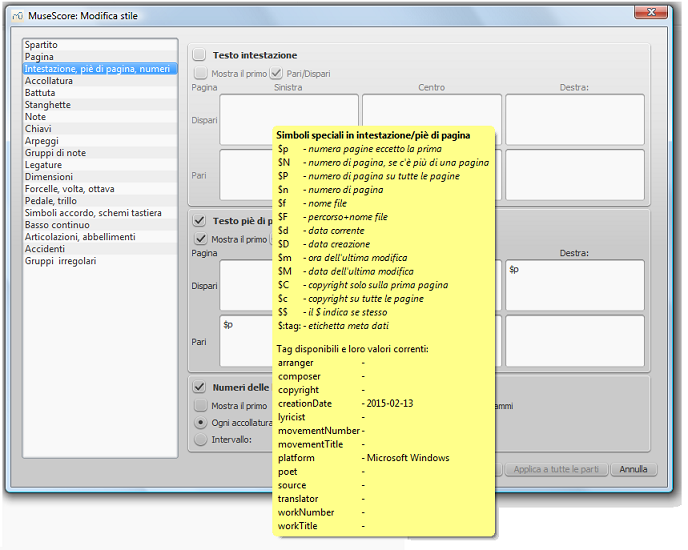
È possibile utilizzare i tag con $:Nomedeldato:
nelle apposite caselle per creare intestazioni o piè di pagina.
Clic su Applica per vedere come l'intestazione o piè di pagina apparirà nella partitura. Clic su OK per assegnare l'intestazione o piè di pagina alla partitura o alla parte attiva. Se la scheda di una parte è attivata è possibile fare clic su Applica a tutte le parti se è quello che si desidera e poi OK per chiudere la finestra di dialogo. Annulla permette di uscire senza applicare le modifiche.
Vedi anche
Modalità di inserimento note
Dalla versione 2.1 è possibile inserire la notazione utilizzando una delle nuove modalità inserimento note aggiunte alle precedenti un passo alla volta e modifica altezze. Sono accessibili cliccando sulla piccola freccia e il suo menu a cascata accanto al pulsante inserimento note nella barra degli strumenti inserimento note
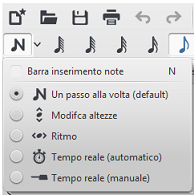
Un passo alla volta
È la modalità di inserimento note che Muse Score ha dal principio. Si inseriscono le note in modalità un passo alla volta scegliendo una durata, usando il mouse o la tastiera, quindi scegliendone l'altezza utilizzando il mouse, la tastiera, la tastiera MIDI o il pianoforte virtuale. Per i dettagli vedi Inserimento note, nozioni di base
Modifica altezze
La modalità Modifica altezze La modalità Modifica altezze consente di modificare l’altezza delle note esistenti senza influenzare la loro durata (da non confondere con Sostituzione enarmonica delle alterazioni).
- Selezionare una nota come punto di partenza;
- Se si sta utilizzando una versione del programma precedente alla 2.1 premere N per entrare in modalità inserimento note. Questo passaggio è facoltativo dalla versione 2.1 in poi.
- Selezionare Modifica altezze dal menu a cascata inserimento note (oppure, per le versioni precedenti la 2.1 dalla barra degli strumenti inserimento note); in alternativa la scorciatoia da tastiera Ctrl+Shift+I (Mac: Shift+Cmd+I).
- Ora inserire le altezze utilizzando la tastiera, la tastiera MIDI o il pianoforte virtuale.
La funzione modifica altezze si può utilizzare per creare un nuovo passaggio partendo da uno precedente con la stessa sequenza di durata copiando e incollando quest'ultimo quindi applicando la funzione modifica altezze
Rhythm
La modalità Ritmo consente di immettere durate con la pressione di un solo tasto. La combinazione di modalità Ritmo e Modifica altezze consente di ottenere un metodo molto efficiente di inserire le note.
- Selezionare il punto di partenza della partitura e entrare in modalità Ritmo.
- Selezionare una durata dalla barra degli strumenti inserimento note o premere una scorciatoia (i numeri da 1 a 9) sulla tastiera. Una nota con la durata selezionata sarà aggiunta allo spartito. A differenza di Inserimento note, nozioni di base premere il tasto . aggiungerà o toglierà il punto a tutte le durate successive; tutti i ritmi saranno puntati finché il tasto . sarà premuto nuovamente. Diversamente a quello che succede in Inserimento note, nozioni di base dove il punto deve essere premuto prima dell'inserimento del ritmo.
- Inserire le pause è simile all'aggiungere note puntate. La pressione del tasto 0 commuta le entrate in pause. Tutti i ritmi inseriti saranno pause finché il tasto 0 sarà premuto nuovamente. Questo più essere usato in concomitanza alle note puntate.
- Continuare a premere i tasti di durata per inserire note con la durata scelta.
- Ora utilizzare la modalità Modifica altezze per impostare l'altezza delle note appena inserite
Tempo reale (automatico)
Le modalità Tempo reale consente di eseguire il brano con una tastiera MIDI (o la tastiera del pianoforte virtuale di MuseScore) e ottenerne la notazione. Attualmente bisogna tenere conto delle seguenti limitazioni:
- Non è possibile utilizzare la tastiera del computer per l'inserimento in Tempo reale
- Non è possibile inserire gruppi irregolari o note più brevi della durata selezionata
- Non è possibile inserire note in più di una voce alla volta
Tuttavia queste restrizioni, facendo valutare a MuseScore meno parametri durante l'analisi dell'input, permettono di rendere la modalità Tempo reale accurata.
Nella versione automatica dell'inserimento in Tempo reale, si suona ad un tempo fisso indicato dal clic del metronomo. È possibile modificare il tempo cambiando il ritardo tra i clic dal menu Modifica → Preferenze... → Inserimento note (Mac: MuseScore → Preferenze... → Inserimento note).
- Selezionare la posizione di partenza nella partitura e attivare la modalità Tempo reale (automatica).
- Selezionare una durata dalla barra degli strumenti di inserimento note .
- Premere e tenere premuto un tasto della tastiera MIDI o della tastiera del pianoforte virtuale (una nota verrà aggiunta alla partitura).
- Ascoltare i clic del metronomo. Con ogni clic la nota cresce fino alla durata selezionata.
- Rilasciare il tasto quando la nota ha raggiunto la durata desiderata.
La partitura smette di avanzare non appena si rilascia il tasto. Se si desidera che la partitura continui ad avanzare (ad esempio per consentire di inserire le pause) è possibile utilizzare la scorciatoia Real Time Advance per avviare il metronomo.
Tempo reale (manuale)
Nella versione manuale di inserimento Tempo reale è necessario indicare il tempo di inserimento premendo un tasto o un pedale, ma è possibile suonare a qualsiasi velocità desiderata, e non deve essere costante. Il tasto predefinito per impostare il tempo (detto "Tempo reale Avanzato") è Invio sul tastierino numerico (Mac: fn+A capo, ma è consigliabile cambiarlo con un tasto MIDI o nel pedale MIDI (vedi sotto).
- Selezionare la posizione di partenza nella partitura e attivare la modalità Tempo reale (automatica).
- Selezionare una durata dalla barra degli strumenti di inserimento note .
- Premere e tenere premuto un tasto della tastiera MIDI o della tastiera pianoforte (una nota verrà aggiunta alla partitura).
- Premere il tasto Tempo reale Advance. Ad ogni pressione la nota cresce fino alla durata selezionata.
- Rilasciare la nota quando ha raggiunto la durata desiderata.
Scorciatoia Real Time Advance
La scorciatoia di avanzamento in Tempo reale (Real Time Advance) è utilizzata per picchiettare i battiti nella modalità manuale in tempo reale o per avviare i clic del metronomo in modalità automatica in tempo reale. Viene chiamata "Real-time Advance" perché sposta il punto di inserimento in avanti, "avanza" nella partitura.
Il tasto predefinito per Real Time Advance è Invio sul tastierino nuerico (Mac: fn+A capo, ma è consigliabile cambiarlo con un tasto MIDI o nel pedale MIDI dai controlli remoti Midi di MuseScore. I controlli remoti Midi sono disponibili in Preferenze > Inserimento note.
In alternativa, se si dispone di un pedale USB o un pedale del computer che può simulare i tasti della tastiera, è possibile impostarlo per simulare l'immissione sul tastierino numerico.
Vedi anche
Collegamenti esterni
- Introduzione alla nuova modalità Modifica altezze (YouTube, in inglese)
Plugin
I plugin sono delle piccole parti di codice che aggiungono a MuseScore particolari caratteristiche. Se si installa un plugin verrà aggiunta una nuova voce nel menù Plugin che permetterà eseguire una determinata azione nella partitura o in una parte di essa. I plugins consentono agli utilizzatori, con un minimo di competenze come programmatori, di aggiungere nuove funzionalità al programma.
Alcuni plugin sono già forniti con MuseScore, vedi →sotto. Potete trovare altri plugin nel repository dei plugin. Alcuni plugin funzionano con MuseScore 2; altri funzionano solo con le versioni precedenti di MuseScore.
Installazione
Notare che alcuni plugin per poter lavorare possono richiedere l'installazione di altri componenti (come font, ecc.). Leggere la documentazione del plugin per maggiori informazioni.
La maggior parte dei plugin è fornita come file zip: scaricare il file ed estrarlo in una delle cartelle elencate più avanti.
Alcuni possono essere forniti direttamente come file .qml, scaricarli e metterli in una di queste cartelle.
Windows
MuseScore cerca i plugin nella cartella %ProgramFiles%\MuseScore 2\Plugins (o %ProgramFiles(x86)%\MuseScore 2\Plugins per le versioni a 64 bit) e in %LOCALAPPDATA%\MuseScore\MuseScore 2\plugins su Vista e Sette o C:\Documents and Settings\USERNAME\Local Settings\Application Data\MuseScore\MuseScore 2\plugins (da adattare in base alla lingua del sistema) su XP.
macOS
Con macOS, MuseScore cerca i plugin nel bundle di MuseScore nella cartella /Applications/MuseScore 2.app/Contents/Resources/plugins e in ~/Library/Application Support/MuseScore/MuseScore 2/plugins. Per essere in grado di spostare i file nel bundle app, fare clic con il tasto destro su MuseScore.app e selezionare "Show package contents" scoprire qual'è la cartella Contents. Fare attenzione a utilizzare Contents/Resources/plugins e non Contents/plugins.
Linux
Con Linux MuseScore cerca i plugin nella cartella /usr/share/mscore-2.0/plugins e in ~/.local/share/data/MuseScore/MuseScore 2/plugins.
Abilitare/Disabilitare plugin
Per poter accedere ai plugin installati dal menu Plugin è necessario attivarli in Gestione Plugin...:
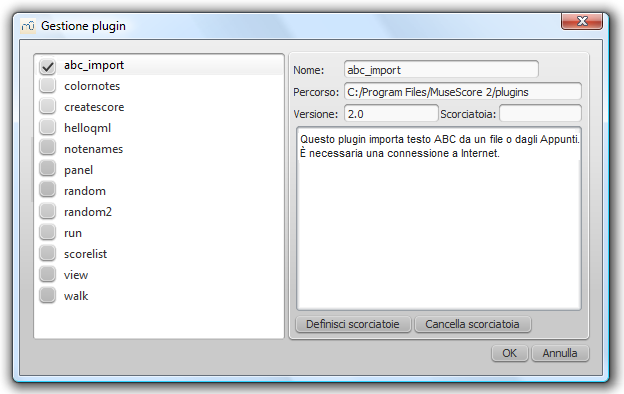
Creare/modificare/eseguire plugin
È possibile creare un nuovo plugin o modificarne uno esistente ed eseguirlo da Creatore Plugin...:
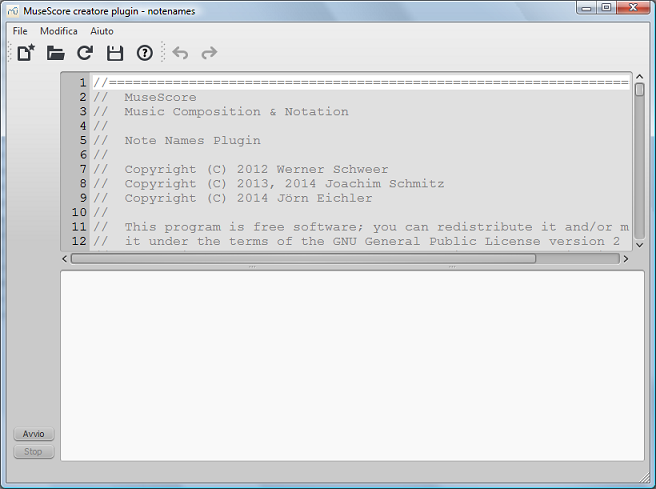
Qui è anche possibile trovare la documentazione di tutti gli elementi disponibili
Plugin già installati
Alcuni plugin sono pre-installati con MuseScore ma non sono attivati, per impostazione predefinita. vedi →sopra per abilitare i plugin.
ABC Import
Questo plugin importa un testo ABC da un file o dagli appunti. È necessaria una connessione a Internet, in quanto utilizza una connessione esterna per la conversione, che utilizza abc2xml e inviati i dati ABC, restituisce MusicXML e li importa in MuseScore.
Break Every X Measures
Questo plugin inserisce le interruzioni di riga nell'intervallo di misure selezionate o, se non sono selezionate le misure, nell'intera partitura. Esso non viene più distribuito ed è stato sostituito da Modifica → Strumenti → Aggiungi/Rimuovi interruzioni di riga. Se avete mai usato una versione beta iniziale di MuseScore 2 potrete vedere che il plugin è ancora presente
Notes → Color Notes
Questo plugin colora le teste di tutte le note in tutti i pentagrammi secondo la convenzione BoomWhackers. Ogni altezza di nota ha un colore diverso. Do e Do# avranno colori differenti. Do# e Reb avranno lo stesso colore.
Per ricolorare in nero tutte le note eseguite nuovamente il plugin (sulla stessa selezione). Potete anche utilizzare, a questo scopo, il plugin 'Remove Notes Color' plugin.
Create Score
Questo plugin dimostrativo crea una nuova partitura. Esso crea una nuova partitura per pianoforte con Do Re Mi Fa in 4/4. E 'un buon punto di partenza per imparare a compilare una nuova partitura e aggiungere note da un plugin.
helloQml
Questo plugin dimostrativo mostra alcune operazioni di base.
Notes → Note Names
Questo plugin attribuisce i nomi alle note. Mostra i nomi delle note in inglese (come Stile del testo), per le voci 1 e 3 sopra il rigo, per la 2 e la 4 sotto il rigo, gli accordi in un elenco separato da una virgola a partire dalla nota superiore.
Una versione tradotta, che utilizza nomi delle note secondo la lingua impostata, è disponibile presso il repository dei plugin.
Panel
Questo plugin dimostrativo crea un pannello GUI.
random
Crea una partitura casuale.
random2
Anche questo crea una partitura casuale.
run
Questo plugin dimostrativo esegue un comando esterno. Probabilmente funziona solo su Linux.
scorelist
Questo plugin in fase test scorre l'elenco delle partiture.
ScoreView
Plugin dimostrativo dell'uso di ScoreView
Walk
Questo plugin in fase test "passeggia" attraverso tutti gli elementi di una partitura
Tools
Alcuni strumenti agiscono come plugin nell' "automatizzare" alcune cose, vedi Strumenti, effettivamente alcuni di quelli ivi menzionati erano plugin.
Preferenze
Lavorando con MuseScore è possibile utilizzare uno stile generale predefinito o determinate cartelle.
Queste preferenze si possono modificare via Modifica → Preferenze... (Mac: MuseScore → Preferenze...):
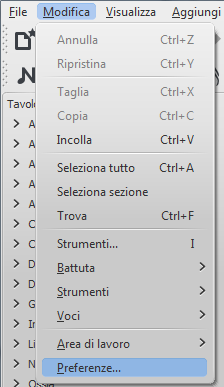
Si aprirà la finestra delle preferenze con il alto le linguette per navigare nelle diverse schede :

La modifica di alcune preferenze richiede il riavvio di MuseScore. In questi casi comparirà una finestra di messaggio quando si fa clic su Applica oppure OK.
Selezionando Reimposta predefinite si ritorna alle preferenze predefinite (quelle presenti al momento dell'installazione).
Selezionando Cancella si annullano le modifiche appena effettuate.
Generale
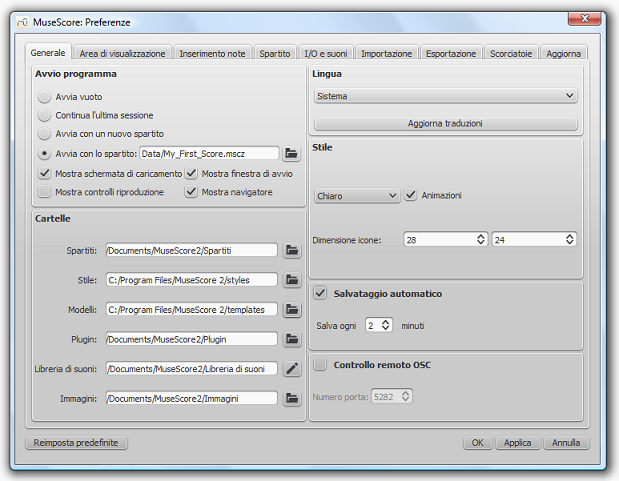
In questa scheda si possono definire:
- La partitura da aprire all'avvio del programma
- Le cartelle predefinite per spartiti, librerie di musica, modelli e così via
- L'intervallo di tempo per il salvataggio automatico
- La lingua di MuseScore (gli aggiornamenti delle traduzioni si possono scaricare da qui)
- Lo stile delle finestre e le dimensioni delle icone
- Le finestre da aprire all'avvio (Controlli di riproduzione, Navigatore, MuseScore Connect).
Notare che l'aggiornamento della traduzione può essere fatto anche via Aiuto → Gestione delle risorse...
Area di visualizzazione
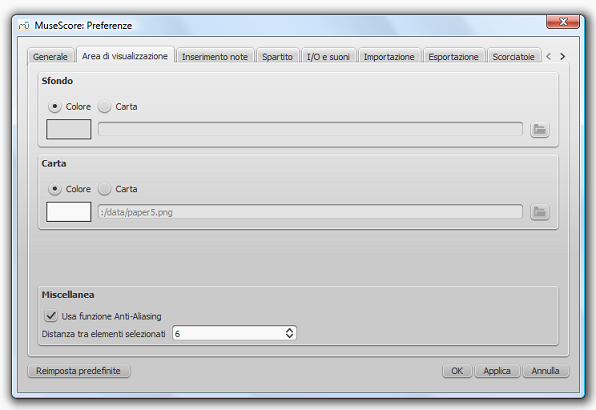
In questa scheda si possono selezionare il colore e l'immagine da utilizzare come sfondo e come carta della partitura.
Nell'area Miscellanea, l'opzione Usa funzione anti-aliasing (selezionata di default) renderà le linee diagonali e i contorni delle figure più lisci (meno dentellati). Distanza tra elementi selezionati definisce la distanza che ci può essere tra il mouse e un oggetto e poterci ancora agire. Valori bassi richiedono maggiore precisione, quindi è più difficile fare clic su oggetti piccoli. Valori alti comportano minor precisione, rendendo più difficile la selezione non intenzionale di oggetti vicini. Selezionare un valore valido per lavorare senza difficoltà.
Inserimento note
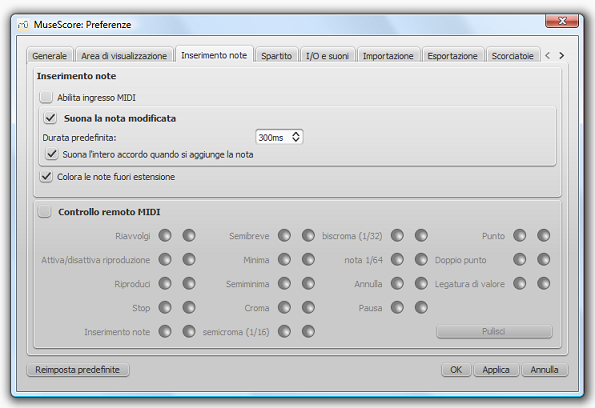
In questa scheda si possono selezionare le preferenze per l'inserimento note e per il controllo remoto MIDI. Qui si può selezionare:
- Inserimento delle note via MIDI
- Far suonare le note al momento dell'inserimento
- La durata di questo suono
- Colore le note fuori estensione
- Definire il controllo remoto MIDI
Spartito
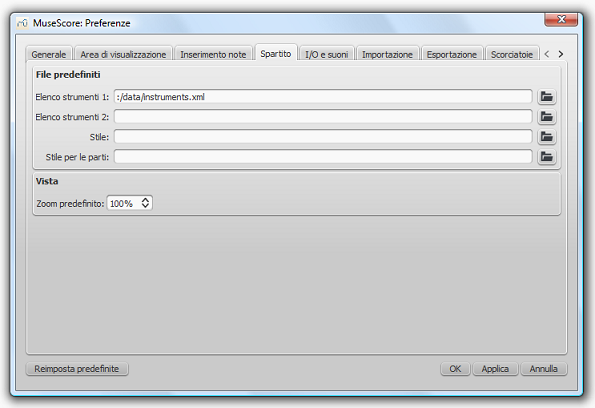
Le preferenze per la partitura comprendono:
- I file predefiniti con l'elenco strumenti (se ne possono selezionare due)
- Lo stile predefinito per la partitura e le parti
- Lo zoom predefinito
I/O e suoni
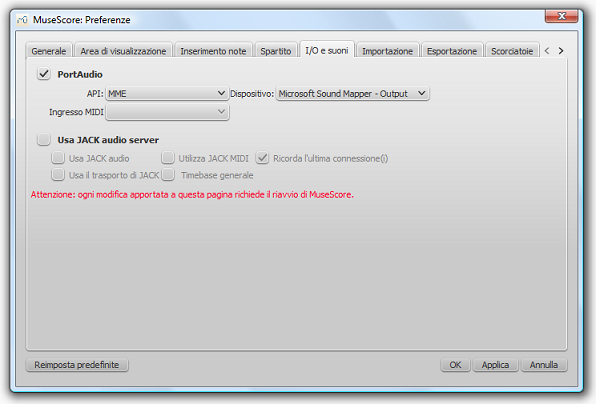
Questa scheda è per selezionare le preferenze di Input e Output
Importazione
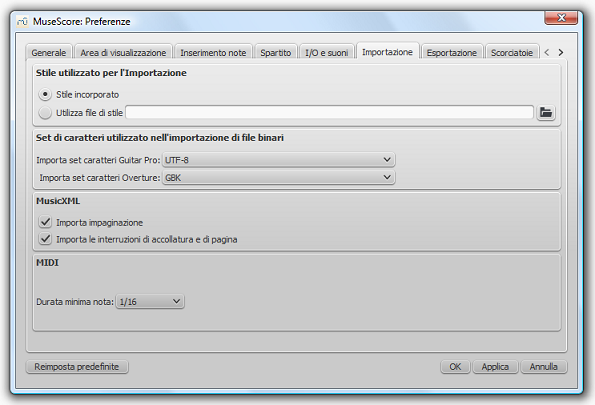
Queste impostazioni determinano come vengono importati i file da altre sorgenti:
- Utilizzando lo stile predefinito di MuseScore oppure un altro stile
- L'insieme dei caratteri dei programmi Guitar Pro e Overture
- Le opzioni di impaginazione di MusicXML
- Le note più corte nei file MIDI
Esportazione
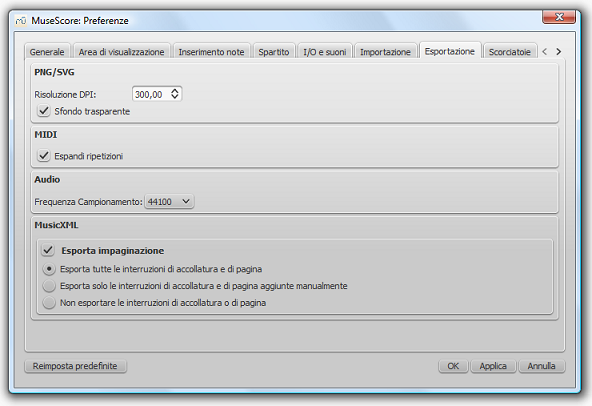
Queste impostazioni determinano come vengono esportati i file di MuseScore:
- La risoluzione (in DPI) delle immagini PNG/SVG e se utilizzare lo sfondo trasparente
- Se espandere le ripetizioni nei file di esportazione MIDI
- La frequenza di campionamento per i file audio digitali
- Se esportare l'impaginazione e come esportare le interruzioni di accollatura e di pagina nei file MusicXML
Scorciatoie
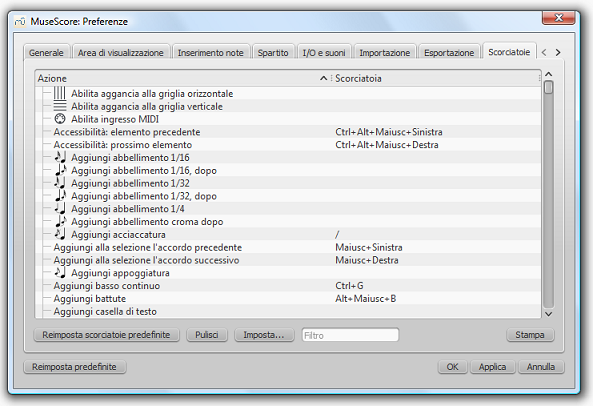
In questa scheda sono elencate tutte le azioni possibili con MuseScore e le relative scorciatoie, se presenti. Selezionando il pulsante Imposta è possibile definire una nuova scorciatoia per un'azione. È possibile utilizzare fino a quattro tasti per definire una scorciatoia. Inoltre è possibile azzerare le scorciatoie personalizzate ripristinando quelle predefinite, oppure cancellare una singola scorciatoia.
(Notare che alcune scorciatoie, comprese alcune predefinite, non possono essere utilizzate con alcune tastiere. Verificare la possibilità.)
Aggiornamenti
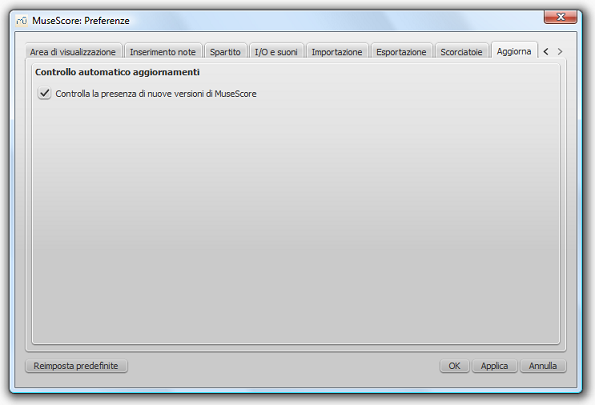
In questa scheda l'impostazione Controllo automatico aggiornamenti indica a MuseScore di controllare all'avvio la presenza di eventuali aggiornamenti del programma.
Il controllo della presenza di aggiornamenti può essere eseguito manualmente selezionando Aiuto → Controlla per gli aggiornamenti
vedi anche
Proprietà tipi di pentagramma
Sfondo
In MuseScore, il pentagramma di ogni strumento ha un numero di proprietà che possono essere modificate. Ogni pentagramma appartiene a uno dei 3 gruppi:
- Standard (il classico, 'normale', tipo di pentagramma)
- Tablature
- Percussioni
Alcune delle proprietà di un pentagramma dipendono dal gruppo di appartenenza. Le proprietà generali possono essere esaminate e modificate con la finestra di dialogo Modifica proprietà pentagramma/parte questa finestra di dialogo consente di rivedere e modificare le proprietà specifiche del gruppo.
I gruppi di pentagrammi cui il pentagramma di uno strumento può appartenere dipendono dallo strumento: qualsiasi pentagramma può essere un pentagramma standard, ma solo quelli degli strumenti a percussione possono essere (o essere trasformati in) pentagrammi percussioni e soltanto quelli degli strumento a corda possono essere (o essere trasformati in) pentagrammi tablature.
Ogni partitura viene inizialmente creata con 17 modelli di pentagrammi incorporati: quello standard, tre percussioni e 13 modelli di tablature. Ogni modello si rivolge ad un bisogno specifico, abbastanza comune o abbastanza standardizzato da meritare un modello specifico; ogni modello può essere modificato (indipendentemente per i pentagrammi di ogni partitura) e nuovi modelli possono essere creati per soddisfare esigenze specifiche.
Come arrivarci
Questa finestra di dialogo è accessibile facendo clic destro su un punto vuoto di un pentagramma, selezionando Proprietà del pentagramma...
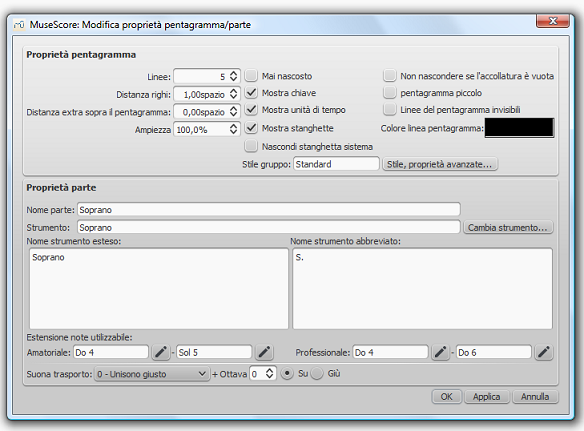
e poi premendo il pulsante Stile, proprietà avanzate..., che per un pentagramma normale si presenta così:
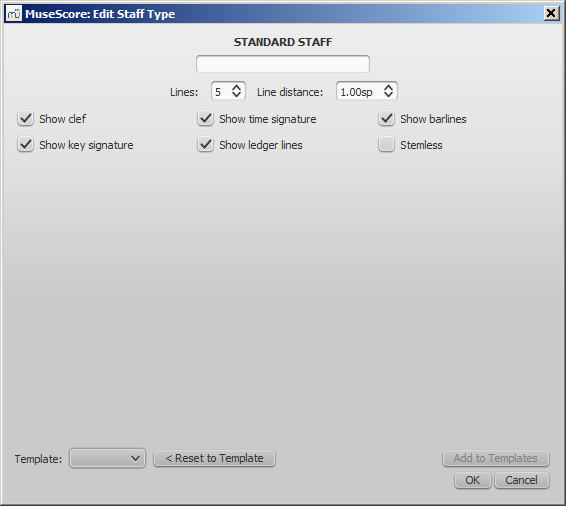
Per un rigo di percussioni così:
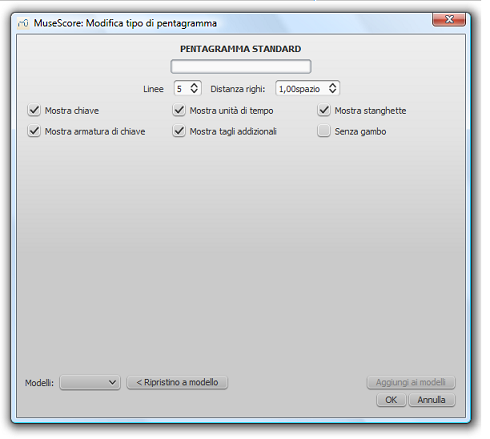
Per un pentagramma tablature così:
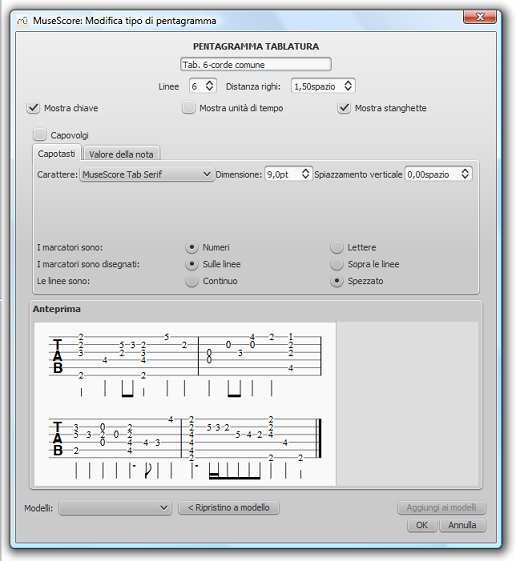
e così:
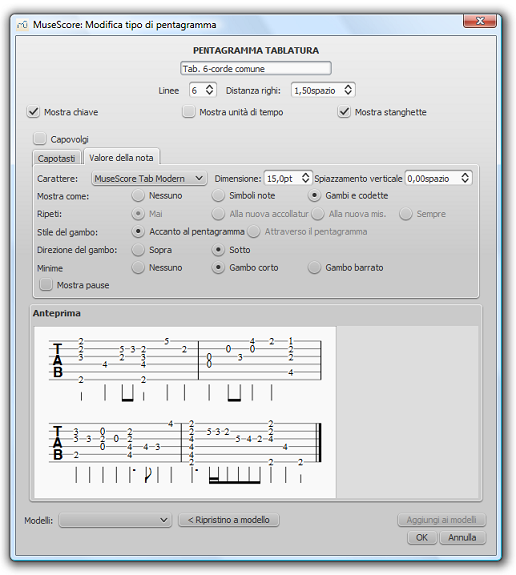
Elementi comuni
La finestra di dialogo mostra diversi elementi a seconda del gruppo del tipo di pentagramma selezionato: standard, tablature e percussioni.
Alcuni elementi di dialogo, tuttavia, sono comuni a tutti i tipi:
- Nome
- Un nome leggibile
- Linee
- Il numero di linee che compongono il pentagramma
- Distanza linea
- La distanza tra due linee di un pentagramma, espressa in spazi (abbr.:sp), cioè la distanza predefinita tra due linee di un pentagramma; 1.0 è (piuttosto ovviamente) il default, un valore più alto genera linee distanziate più ampiamente, un valore inferiore meno distanziate. Si raccomanda di non modificare questo valore per il gruppo standard (anche se è possibile); altri gruppi possono avere diversi valori di default, ad esempio le tablature di solito hanno una distanza in linea di 1,5 sp.
- Mostra chiave
- Viene visualizzata la chiave del pentagramma.
- Mostra l'unità di tempo
- La divisione del tempo del pentagramma(i) verrà visualizzata o meno.
- Mostra stanghette
- Mostra le linee di battuta del pentagramma.
Ci sono anche alcuni pulsanti:
- Modelli
-
Visualizza l'elenco di tutti i modelli di pentagramma disponibili nelle partiture che possono essere applicati al pentagramma attuale.
- < Ripristina a Modello
-
Ripristina tutte le proprietà del pentagramma alle proprietà del modello selezionato.
- Aggiungi a Modelli
-
Aggiunge la proprietà corrente impostata per la partitura come un nuovo modello (non ancora implementato).
- OK
-
Chiude la finestra di dialogo, accetta le modifiche.
- Annulla
-
Chiude la finestra di dialogo, rifiuta le modifiche.
Pentagramma standard e per percussioni, elementi specifici.
- Mostra armatura di chiave
- Verrà mostrata la tonalità.
- Mostra tagli addizionali
- Verranno mostrate le linee addizionali.
- Senza gambi
- Se selezionato, le note del pentagramma non avranno gambo, coda o travature.
Elementi specifici del pentagramma Tablature
- Capovolto
- Se non è selezionato, la linea di tablature superiore farà riferimento alla corda più alta e la linea di fondo a quella più bassa (caso più comune). Se selezionata, la linea superiore della tablatura farà da riferimento per la corda più bassa e la più bassa per quella più alta (utilizzato nelle tablature per liuto in stile italiano).
Marcatori tasti
Questo gruppo di proprietà definisce la comparsa dei simboli dei tasti.
- Font
- Il font utilizzato per disegnare i segni. Attualmente sono disponibili 4 font che supportano tutti i simboli necessari in 4 stili differenti (modern serif, modern sans, Renaissance, Late Renaissance). Altri tipi di carattere (o la possibilità di utilizzare caratteri personalizzati) potranno essere disponibili in futuro.
- Dimensione
- La dimensione del font da utilizzare, in punti tipografici. I set di caratteri incorporati appaiono generalmente ben dimensionati a 9-10pt.
- Spiazzamento verticale
- MuseScore cerca di posizionare i simboli in modo ragionevole e questo valore non è di solito necessario (impostato a 0) per i font incorporati. Se il carattere ha simboli non allineati sulla linea di base (o in qualche altro modo inatteso per MuseScore), questo valore permette di spostare simboli su (offset negativo) o giù (offset positivi) per un migliore posizionamento in verticale. I valori sono in sp.
- Numeri/Lettere
- Utilizzare i numeri ('1', '2' ...) o lettere ('a', 'b' ...) come marcatori di tasto. Quando si utilizzano le lettere, 'j' viene saltata e 'k' è usato per il 9 ° tasto.
- Sulle linee/Sopra le linee
- Se i marcatori devono essere posizionati sulle linee della corda o sopra.
- Continua/Spezzata
-
Quando le linee delle corde dovrebbero passare 'attraverso' i marcatori di tasto o interrompersi prima.
Esempio di numeri sulle linee spezzate: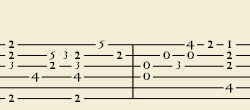
Esempio di lettere sopra linee continue:
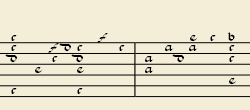
Esempio di tablatura 'capovolta' (stesso contenuto esempio numeri di cui sopra):
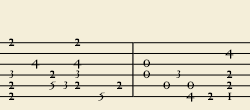
Valore della nota
Questo gruppo di proprietà definisce l'aspetto dei simboli che indicano il valore delle nota.
- Font
- Il carattere usato per disegnare i simboli di valore. Attualmente sono disponibili 3 tipi di carattere contenenti tutti i simboli necessari in 3 diversi stili ((modern, Italian tablature, French tablature). Altri tipi di carattere (o la possibilità di utilizzare caratteri personalizzati) potranno essere disponibili in futuro. Utilizzato solo con l'opzione nota simboli.
- Dimensione
- La dimensione del font da utilizzare, in punti tipografici. I set di caratteri incorporati appaiono generalmente ben dimensionati a 15pt. Utilizzato solo con l'opzione nota simboli.
- Spiazzamento verticale
- Come per i Marcatori tasti qui sopra, ma riferito ai simboli di valore. Utilizzato solo con l'opzione nota simboli.
- Mostra come: Nessuno
- Nessun valore nota sarà visualizzato (come negli esempi qui sopra)
- Mostra come: Simboli Note
-
Simboli sotto forma di note saranno mostrati sopra il rigo. Quando questa opzione è selezionata, i simboli sono mostrati solo quando cambia il valore della nota, senza essere ripetuti (per impostazione predefinita) per una sequenza di note tutte dello stesso valore.
Esempio di valori indicati da simboli della nota: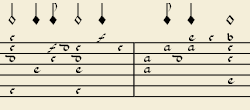
- Mostra come: Gambi e travi
-
I gambi delle note e le travi saranno visualizzati. I valori sono indicati per ogni nota, utilizzando le stesse caratteristiche tipografiche di un pentagramma regolare; tutti i comandi della tavolozza Proprietà gruppo note possono essere applicati a questi elementi
Esempio di valori indicati con il gambo della nota:
- Ripeti: Mai/Alla nuova accollatura/Alla nuova battuta/Sempre
- Se e quando ripetere lo stesso simbolo della nota, se più note in sequenza hanno lo stesso valore (disponibile solo con l'opzione Simboli della nota).
- Accanto al pentagramma/Attraverso il pentagramma
- I gambi sono posizionati come linee ad altezza fissa sopra/sotto il rigo oppure attraversano il pentagramma per raggiungere il marcatore del tasto cui si riferisce (disponibile solo con l'opzione gambi e travi).
- Sopra/Sotto il pentagramma
- Gambi e travi sono disegnati sopra o sotto il rigo (disponibile solo con l'opzione gambi e travi/sub-opzione Accanto al pentagramma).
- Nessuno/Gambo corto/Gambo barrato
- Per selezionare tre differenti stili di gambo per le semibrevi (disponibile solo con l'opzione gambi e travi/sub-opzione Accanto al pentagramma).
- Mostra pause
- I simboli della nota dovrebbero essere utilizzati per indicare anche le pause; quando utilizzati per le pause, i simboli delle note sono mostrati in una posizione leggermente più bassa. Utilizzato solo con l'opzione Simboli della nota.
Anteprima
Visualizza una breve partitura in formato tablatura con applicati tutti i parametri correnti.
Schemi tastiera
Musescore permette di creare schemi tastiera (o diagrammi di accordi) per gli strumenti a corda. Troverete i diagrammi per gli accordi più comuni per chitarra (maggiori, minori e di settima) già disponibili nella tavolozza Schemi tastiera, nell'Area di lavoro Avanzata.
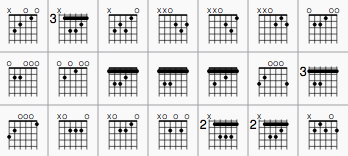
È possibile personalizzare qualsiasi schema tastiera a proprio piacimento, ed eventualmente aggiungerlo alla tavolozza personalizzata per futuri utilizzi.
Aggiungere uno schema tastiera
Per aggiungere lo schema tastiera alla partitura, aprire la tavolozza Schemi tastiera (che potrebbe essere la tavolozza predefinita Schemi tastiera nell'area di lavoro avanzata, o una tavolozza personalizzata) e:
- Selezionare una nota nella voce 1 e fare doppio clic sul diagramma dell'accordo.
- Trascinare e rilasciare lo schema di tastiera in posizione sulla partitura
Modifica schema tastiera (accordo) {# edit-tastiera-diagramma}
- Clic con il tatso destro sul diagramma e selezionare Proprietà schema tastiera....
- Impostare il numero di corde dello strumento, utilizzando la casella di selezione "Corde" in basso a sinistra della finestra.
- Impostare il numero di capotasti utilizzando la barra di scorrimento sul lato destro.
- Regolare il numero di tasti da visualizzare (in altezza) con lla casella di selezione "Capotasti" in basso a destra della finestra.
- Per posizionare un punto su un tasto della corda fare clic su quel tasto. Per rimuovere il punto, cliccare nuovamente sul tasto.
- Fare clic sul tasto più basso per variare la corda tra:
- Corda aperta (o),
- muta/corda non suonata (x)
- Off.
- Per creare un barré o un barré parziale, assicurarsi che il capotasto scelto sia privo di punti. Premere su un capotasto tenendo premuto Maiusc (vedi "passo 2" di seguito). Eliminare il barré con Maiusc+ clic sullo stesso capotasto. Nota: Può essere applicato un solo barré per capotasto.
Ad esempio, per creare l'accordo Fa (che è disponibile per impostazione predefinita come il decimo diagramma della tavolozza) dall'accordo Do (che è disponibile per impostazione predefinita come primo diagramma della tavolozza):
-
Dopo aver posizionato il diagramma Do, Proprietà schema tastiera, fare clic sulle relative posizioni sui tasti per stabilire i punti di diteggiatura.
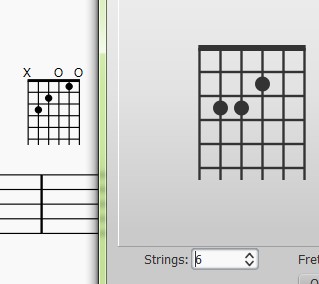
-
Creare il barré utilizzando Maiusc e clic sul primo tasto della sesta corda, in questo modo:

Risultato:

Si noti che il principio è lo stesso se si desidera un barrè su quattro corde (o altro). In questo caso un accordo di La7 Maiusc, e clic , secondo capotasto. Il risultato sarà:
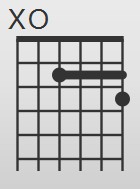
Regolare posizione, dimensione, colore
Dimensione ("Scale"), colore e posizione di uno schema tastiera possono essere modificati con un clic e la modifica delle impostazioni nell'Ispettore.
La posizione può essere regolata anche più direttamente con la Modalità modifica:
-
Doppio clic sul diagramma (o clic e premere Ctrl+E (Mac: Cmd+E) , o clic sull'elemento e selezionare "Modifica elemento").
-
Premere le frecce direzionali per regolazioni fini (0.1 sp at a time); o premereCtrl+Freccia (Mac: Cmd+Freccia) per regolazioni più ampie (1 sp alla volta).
Stile dello schema Tastiera
Alcune proprietà di default dei diagrammi (spessore barre, posizione verticale, dimensioni, ecc) possono essere modificate da Stile → Generale… → Simboli accordi, Schemi tastiera…. Tutte le modifiche apportate qui influiscono sugli schemi esistenti come su quelli inseriti successivamente.
Tavolozza generale
La tavolozza generale consente di accedere a tutti i possibili elementi che potrebbero essere aggiunti alle tavolozze personalizzate e, in caso di Unità di tempo e Armature di chiave, creare quelli personali.
Si accede da Visualizza → Tavolozza generale o utilizzando la scorciatoia Maiusc+F9 (Mac: fn+Maiusc+F9).
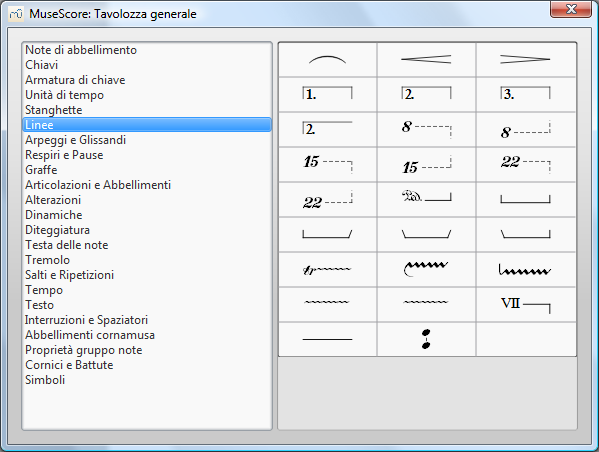
Passando il mouse sopra un elemento viene mostrato un suggerimento (una breve definizione in nero su sfondo giallo).
Vedi anche
- Tavolozza
- Tavolozza personalizzata
- Nonexistant node nid: 39841
Teste delle note sovrapposte
Le teste delle note sovrapposte (in diverse voci) sono particolarmente comuni nella musica per chitarra classica e fingerstyle. MusScore permette la sovrapposizione della testa della nota di default (per le tablature funziona in modo diverso: vedi sotto) quando entrambe le note sono una semiminima o valore inferiore - non sono necessarie ulteriori regolazioni da parte dell'utente.
Se una testa della nota sovrapposta ha un valore superiore alla semiminima (ad esempio, semiminima puntata, minima, minima puntata ecc), MuseScore posiziona separatamente le due note. esempio:
Questo spiazzamento può essere ignorato facilmente, nascondendo la testa della nota di valore minore con la scorciatoia V, deselezionando l'opzione "visibile" o modificando il tipo di testa della nota adeguandola a quella di valore maggiore (n questo caso da "Auto" a "Semibreve") da Ispettore:
Se si desidera anche una riproduzione corretta, togliere in Ispettore la spunta a "Riproduci" per la nota di valore minore.
Nelle tablature collegate, le teste delle note sovrapposte si traducono in due note separate. Per correggerle nascondere semplicemente una delle note del pentagramma tablatura con la scorciatoia da tastiera V o deselezionando l'opzione "visibile" da Ispettore.